Insta360のアクションカメラ「Ace Pro」をレビューしました。
日常を贅沢に切り取る、創造性を刺激する遊べるカメラでした。
とうとう来ました。
先に言っちゃいます。2024年、これが「アクションカメラの答え」な気がします。
それほどに、ユーザーのニーズをカタチにした製品。
Insta360から、GoProタイプのアクションカメラ「Insta360 Ace Pro」が登場しました。






 センタクメイド
センタクメイドいいわー。見ためからして好み。Leicaのロゴも最高。
製品の特記ポイントとして、大きく3つに分けて紹介します。
| スマホじゃ撮れない映像 | 手ブレ補正が優秀 暗闇に強い |
| 使い勝手が向上 | フリップ式モニター搭載 ハンドジェスチャー操作 磁気マウント |
| 創造性を刺激する | 編集機能が超優秀 AIアシスタント |
記事に書ききれないほどの機能つめこまれていて、遊びがいがあります。
サッとバッグに入れて出かければ、特別な1日になるはずです。



実際に、Ace Proが我が家に来てから、お出かけが2倍増しくらいで楽しくなりました。
- スペック
- 開封・外観
- 使い方
- メリット・デメリット
- 比較
- こんな人におすすめ
以下、ていねいにレビューしていきます。


- 手ブレがほぼ気にならない
- フリップ式タッチスクリーンが使い勝手を向上
- 夜に強い
- ハンドジェスチャーで快適操作
- 磁気マウントが便利
- バッテリー周りが優秀、満充電まで速い
- 編集機能、自動編集機能が超優秀
- 秀逸なデザイン
- 使いこなせない人も多そう
Insta360 Ace Proのスペック


| 製品名 | Insta360 Ace Pro |
|---|---|
| センサーサイズ | 1/1.3インチ |
| 絞り | F2.6 |
| 35MM判換算焦点距離 | 16mm |
| 動画解像度 | 動画 (最大4K30fpsでの撮影時にアクティブ HDRが有効) 8K (16:9) : 7680×4320@24fps 8K (2.35:1) : 7680X3272@24fps 4K (4:3) : 4032×3024@60/50/48/30/25/24fps 4K (16:9) : 3840×2160@120/100/60/50/48/30/25/24fps 2.7K (4:3) : 2688×2016@60/50/48/30/25/24fps 2.7K (16:9) : 2688×1520@120/100/60/50/48/30/25/24fps 1440P (4:3) : 1920×1440@60/50/48/30/25/24fps 1080P (16:9) : 1920×1080@240/200/120/100/60/50/48/30/25/24fps FreeFrame 4K (4:3) : 4032×3024@60/50/48/30/25/24fps PureVideo 4K (16:9) : 3840×2160@30/25/24fps 2.7K (16:9) : 2688×1520@30/25/24fps 1080P (16:9) : 1920×1080@30/25/24fps スローモーション 4K (16:9) : 3840×2160@120/100fps 2.7K (16:9) : 2688×1520@120/100fps 1080P (16:9) : 1920×1080@240/200/120/100fps |
| 写真画素数 | 4800万画素 (8064×6048) 3600万画素 (8064×4536) 1200万画素 (4032×3024) 900万画素 (4032×2264) |
| 動画フォーマット | MP4 |
| 写真フォーマット | JPG DNG RAW (アプリまたはStudioで書き出し可能) |
| 動画モード | 動画(カメラ内アクティブHDR)、FreeFrame動画、 PureVideo、スローモーション、スターラプス、 タイムラプス、タイムシフト、プリ録画、ループ録画 |
| 写真モード | 写真、HDR写真、インターバル、バースト写真 |
| カラープロファイル | 標準、鮮やか、フラット |
| 動画コーデック | H.265 & H.264 |
| 最大動画ビットレート | 170Mbps |
| 露出値 | ±4EV |
| ISO感度 | 100-6400 |
| シャッター速度 | 写真: 1/8000 – 120秒 動画: 1/8000 – フレームレートの逆数 |
| ホワイトバランス | オート, 2000 – 10000K |
| 音声モード | 風切り音低減、ステレオ、方向性強調 |
| 音声ファイル形式 | 48 kHz, 16-bit, AAC |
| 重量 | 179.8g |
| サイズ (幅 X 高さ X 奥行き) | 71.9mmx52.15mmx38.5mm |
| ストレージ | 内蔵ストレージなし。 最大1TBのmicroSDカードに対応。 |
| マイク数 | 3 |
| バッテリー容量 | 1650mAh |
| 充電時間 | 46分(30W急速充電アダプター使用時) 63分:5V/3A |
| 連続録画時間 | 100分 *25°C の実験室環境で、AI ハイライトアシスタントをオフにし、 4K@30fps アクティブ HDR 動画を録画して検証。 バッテリー寿命は条件によって異なる場合があります。 |
| 動作温度 | -20℃ 〜 40℃ |
| 防水性能 | 潜水ケースなし:10m 潜水ケースに入れた状態:60m |
| Bluetooth | BLE 5.2 |
| Wi-Fi | 2.4GHz, 5GHz 802.11 a/b/g/n/ac |
| USB | Type-C |
| ジャイロスコープ | 6軸ジャイロスコープ |
| 色 | ブラック |
ポイントは以下です。
| 1/1.3インチセンサー、F2,6 | 大型センサー採用、低照度、動きの速いシーンでも納得の画質を実現 明るいレンズもうれしい |
| 4K 120FPSで撮れる | 毎秒120フレームという驚異的なスピード、アクションカメラとしてうれしい |
| 写真もキレイ | アクションカメラながら、写真も十分なレベルで撮れる |
| コンパクトサイズかつ軽め | 使っていて、持っていて、持ち運びで便利 |
| バッテリー周り優秀 | 満充電まで速め、22分で80%までチャージできる |
| 最長100分の撮影時間 | バッテリー持ちは優秀に感じた、ストレスなし |
| 防水にも対応 | 10m防水に対応、専用防水ケース(別売)もあり |
Insta360 Ace Proの開封・外観


ここでは「Insta360 Ace Pro」の開封および外観チェックをします。
開封
それでは開封していきます。
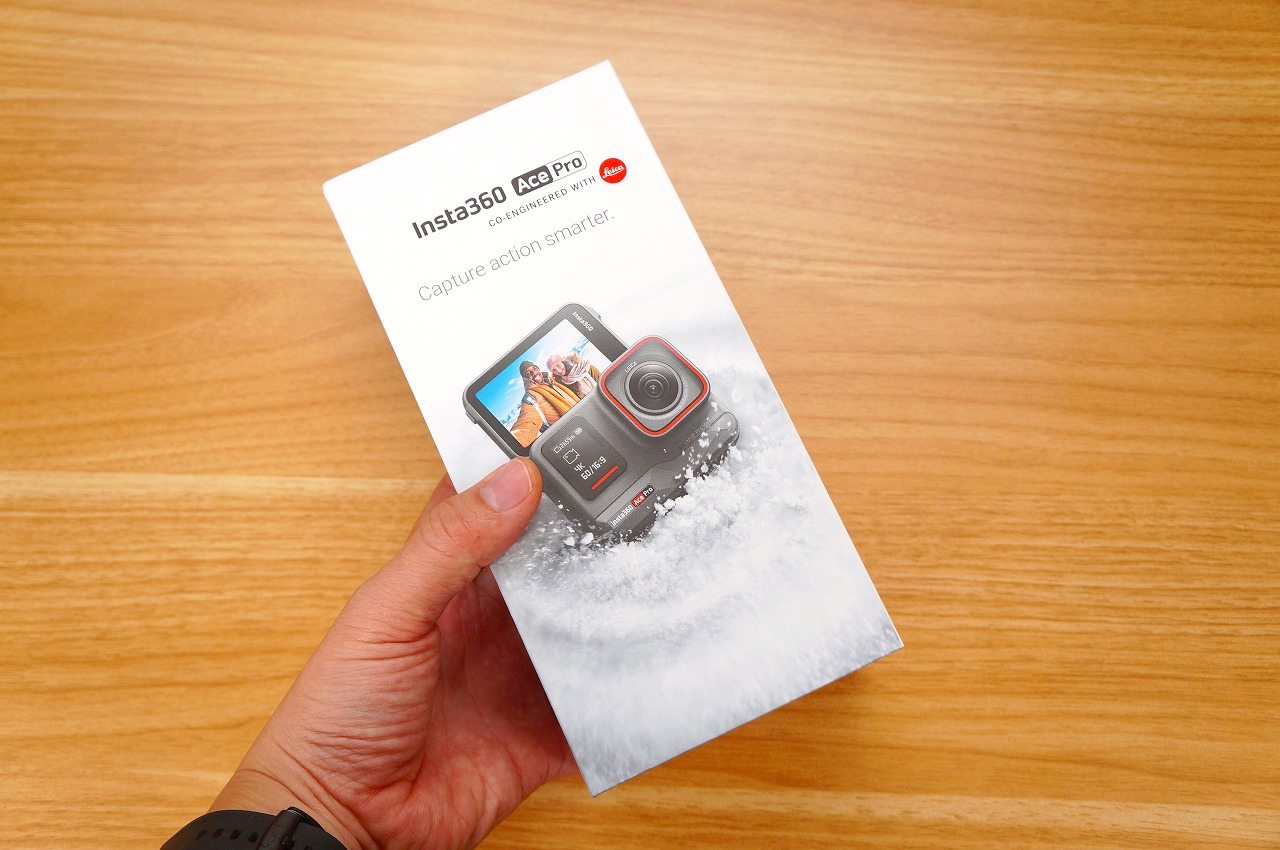
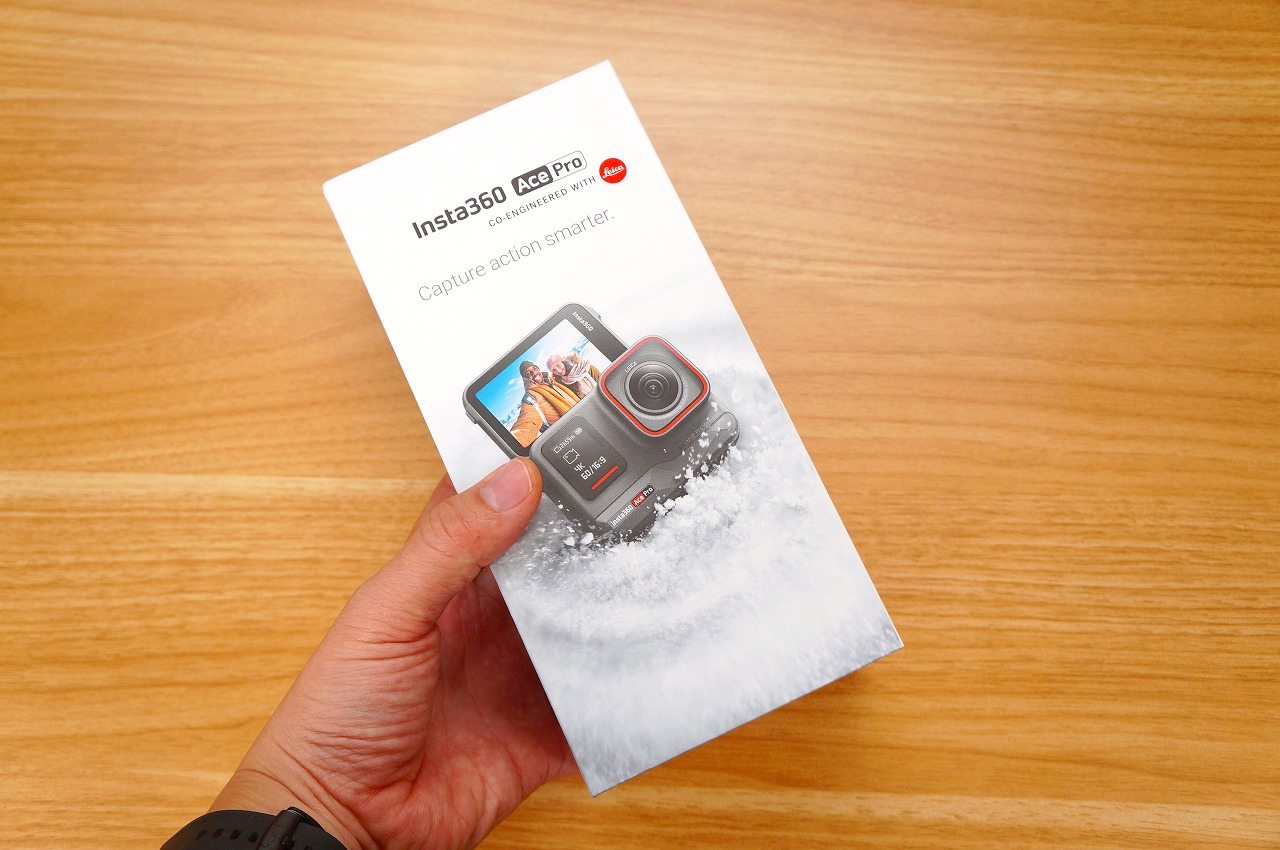
Ace Proのロゴ、Leicaのロゴにテンションが上がります。
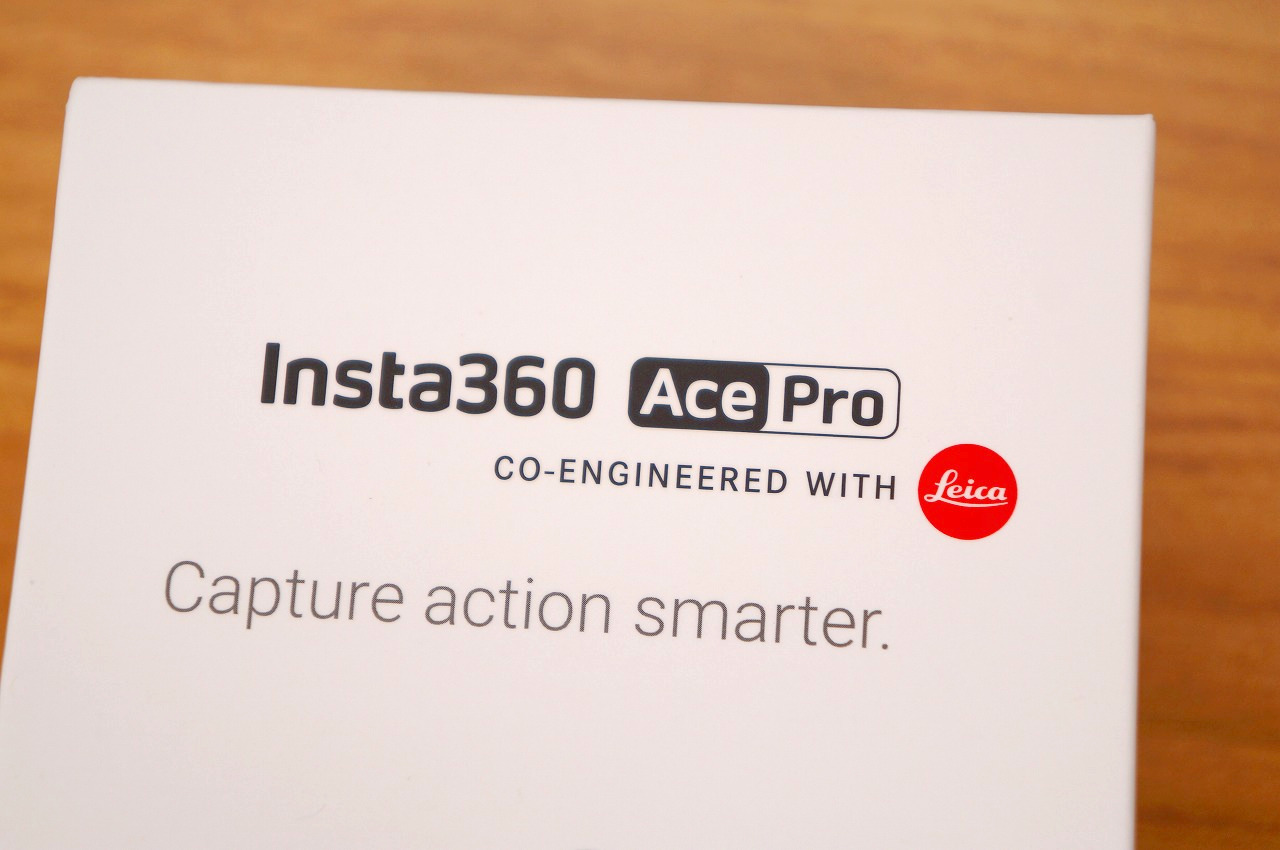
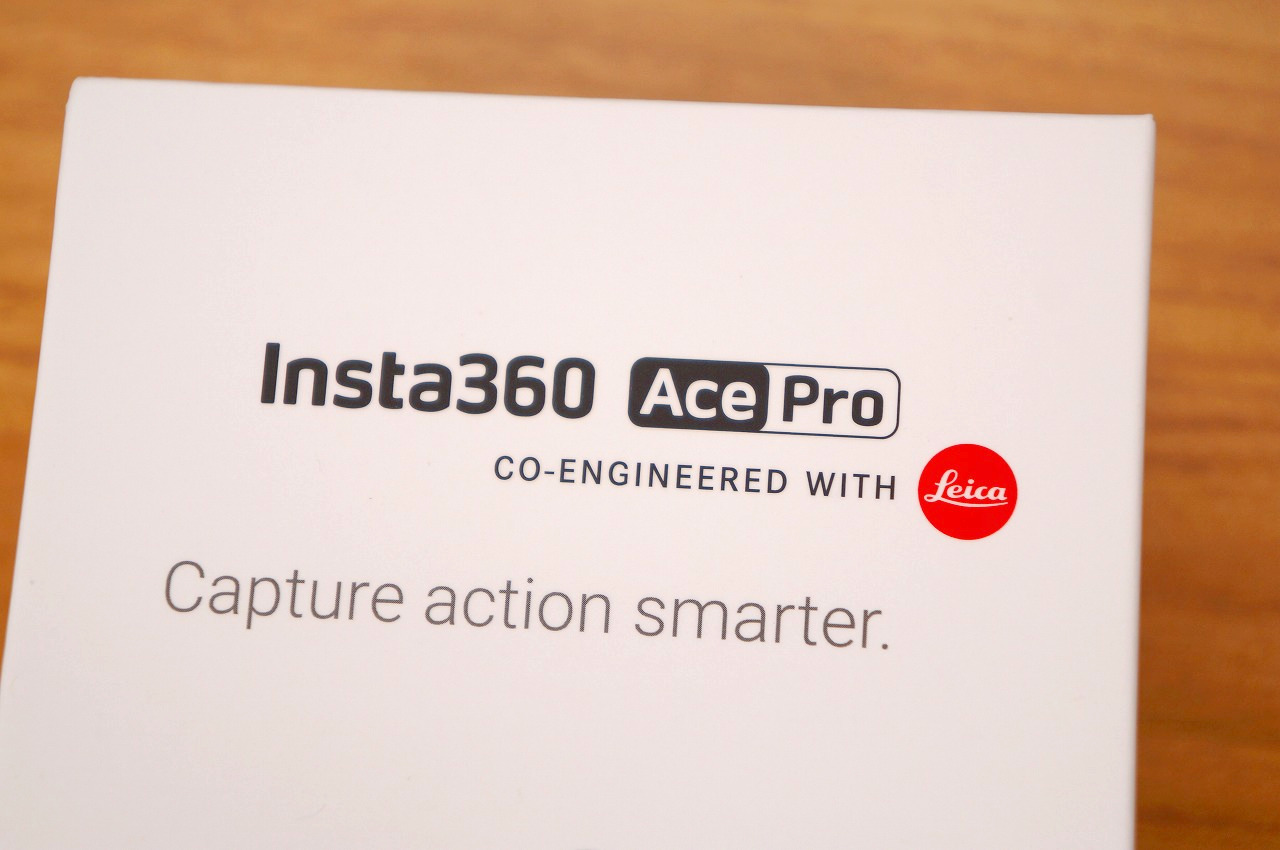
パカッと開けると、早速Ace Pro本体のお目見え。第一印象は「かっこよ」でした。




本体と付属品の2つが入っていました。


付属品まで開けるとこんな感じ。
- Ace Pro本体
- 標準マウント(磁気マウント)
- フレキシブル粘着マウント
- Type-C to C ケーブル
- 取扱説明書類




クイックスタートガイドは図解されていて、簡単に使いはじめられます。
取扱説明書類は日本語対応です。


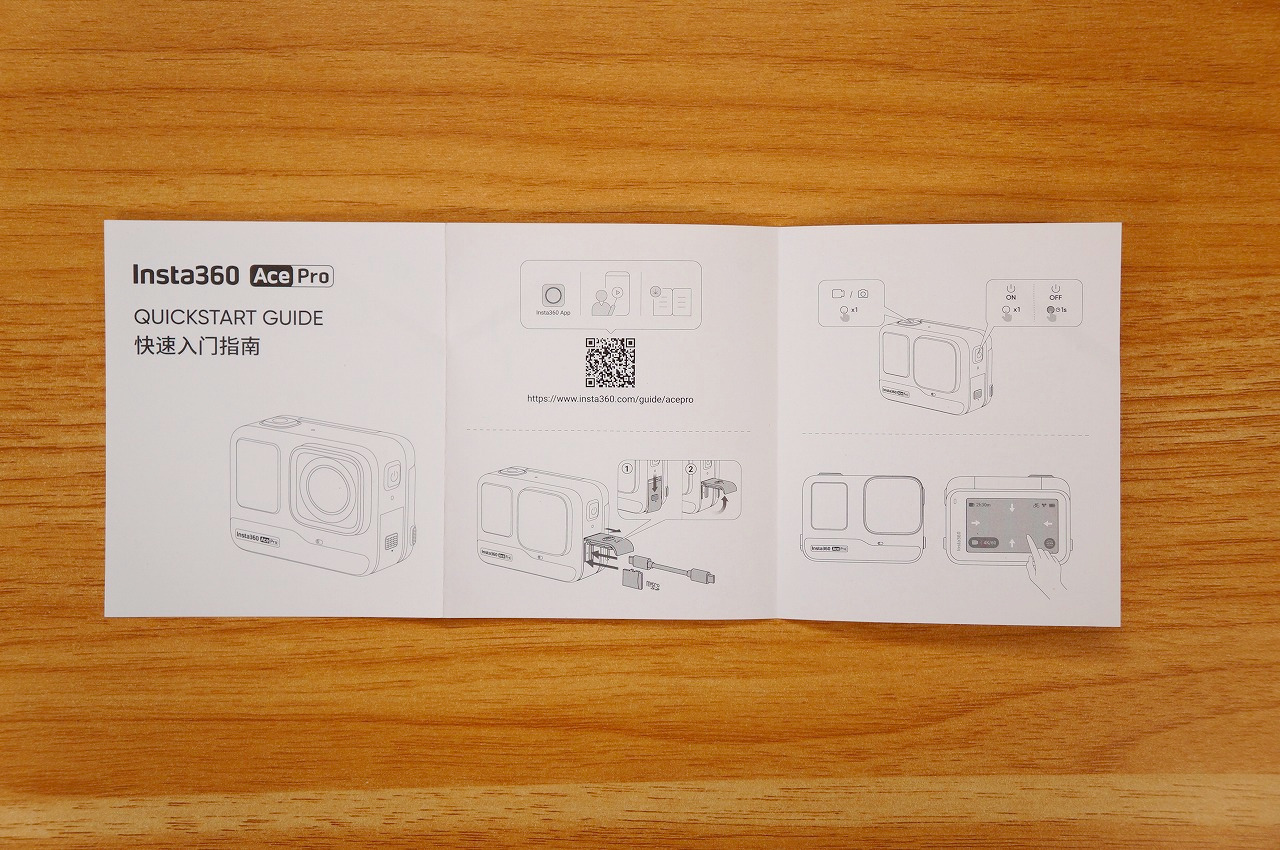
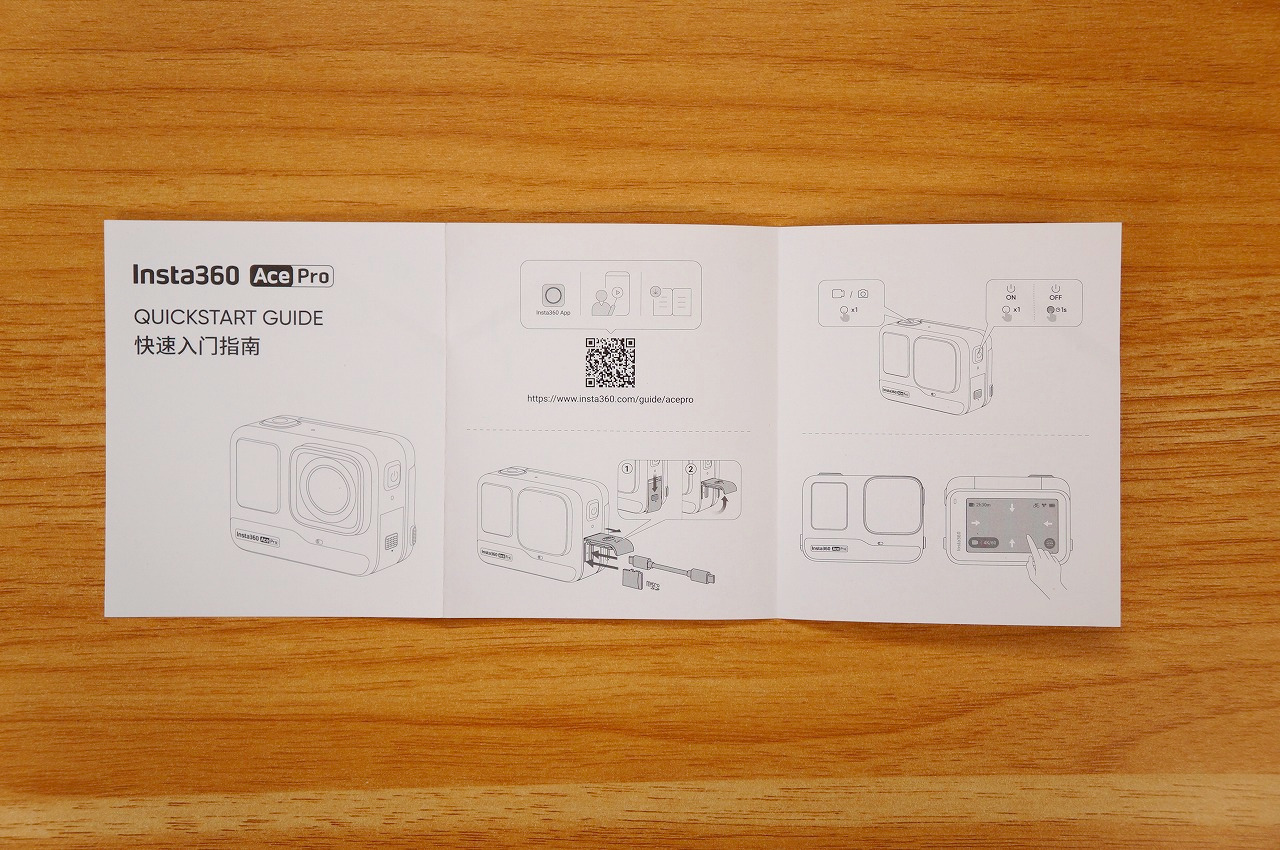


磁気マウントも付属しています。Ace Pro本体に、磁石でカチッと固定できるタイプです。



ネジで固定するより、脱着が圧倒的にラクですね。
さまざまなアクセサリーに対応しています。








専用のUSB Type-C to Cのケーブルも標準で付属します。


車載などに使えるフレキシブル粘着マウントです。両面テープで固定する仕組みになっています。






外観
それでは本体を見ていきます。外観からめっちゃ好みでした。


各部プロテクトされていたピラピラを外せば準備OK。



レンズ、前面モニター、背面モニターの3箇所にピラピラ付いてました。はがす楽しみ3倍(笑)。


細かい部分ですが、
- Insta360 Ace Proのロゴ
- レンズ周りの赤枠とLeicaのロゴ
- センサーサイズ、F値などの表記
本体に直接数値が表示してある辺りも好みです。






2.4インチのモニター、GoProタイプのアクションカメラの中では、大型に感じました。



撮った映像や画像を大きくチェックできるのが魅力ですね。撮影時も見やすいし、タッチ操作もしやすいです。


上面に、シャッターボタンがあります。ここを押して、動画の撮影開始・終了、写真の撮影を行います。
クリック感のあるボタンで押しやすいのも良いですね。


下部には、磁気マウントの装着部があります。




サイドには、電源ボタンとマイクロSDカードスロット、充電ポートがあります。




反対サイドには、バッテリーの挿入部があります。






Ace Proの最大の特徴がこの「フリップ式スクリーン」です。90°、180°と自由自在に動かせます。



撮影の幅が広がるのがいいですね〜。自撮りもしやすくなるので、Vlogなんかにもイチオシの機能です。






サイズは、まんまカードと同じくらい。むしろちょい小さいです。



バッグにちょこんと入るくらいのサイズ感ですね。小ぶりのスリングバッグなんかにも余裕で入ります。




iPhone SE3とも比較してみました。小さめのiPhone SEでも大きく見えるレベルですね。


厚みはそれなりにある、といった印象。一般的なアクションカメラと同等サイズです。


手で持つとこんな感じ。こちらもコンパクトさが伝わるかと思います。
画像のようにつまんで持っても、撮影はしやすかったです。



わざわざ自撮り棒を出すまでない時は、Ace Pro単体で撮影していました。これでもブレはほぼないですしね。




まさに「手のひらサイズ」とはこのこと!
手の中にスッポリと収まるので、使い勝手も収納の面でも、メリットは大きかったです。


この小さなボディに対して、モニターは大きめの2.4インチ!自撮りもしやすいですね。
画像のようにつまみ持ちで自撮りするケースも多かったです。


マイクロSDカードとスクリーンプロテクター
ここからは、オプション品の紹介をしていきます。
lnsta360から発売されている「マイクロSDカード128GB」と「スクリーンプロテクター」です。
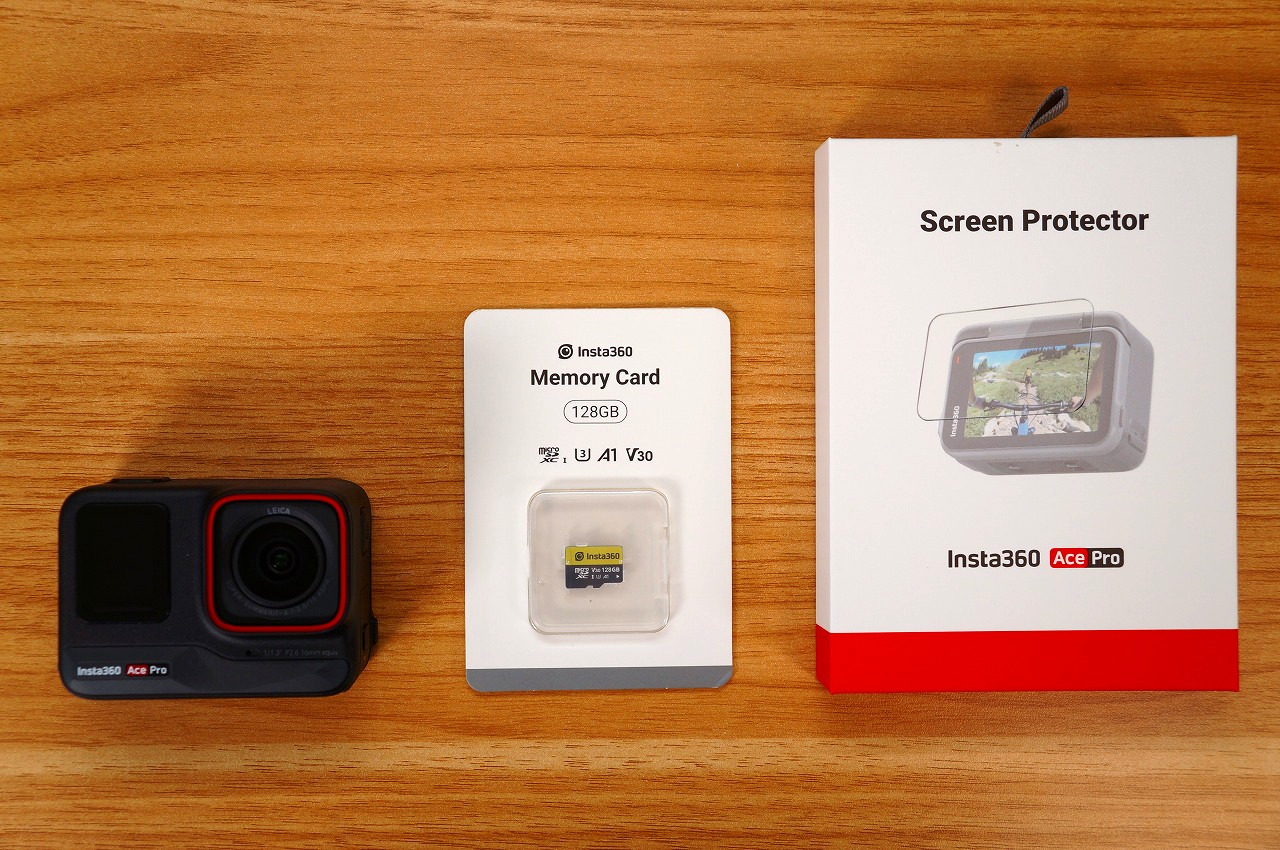
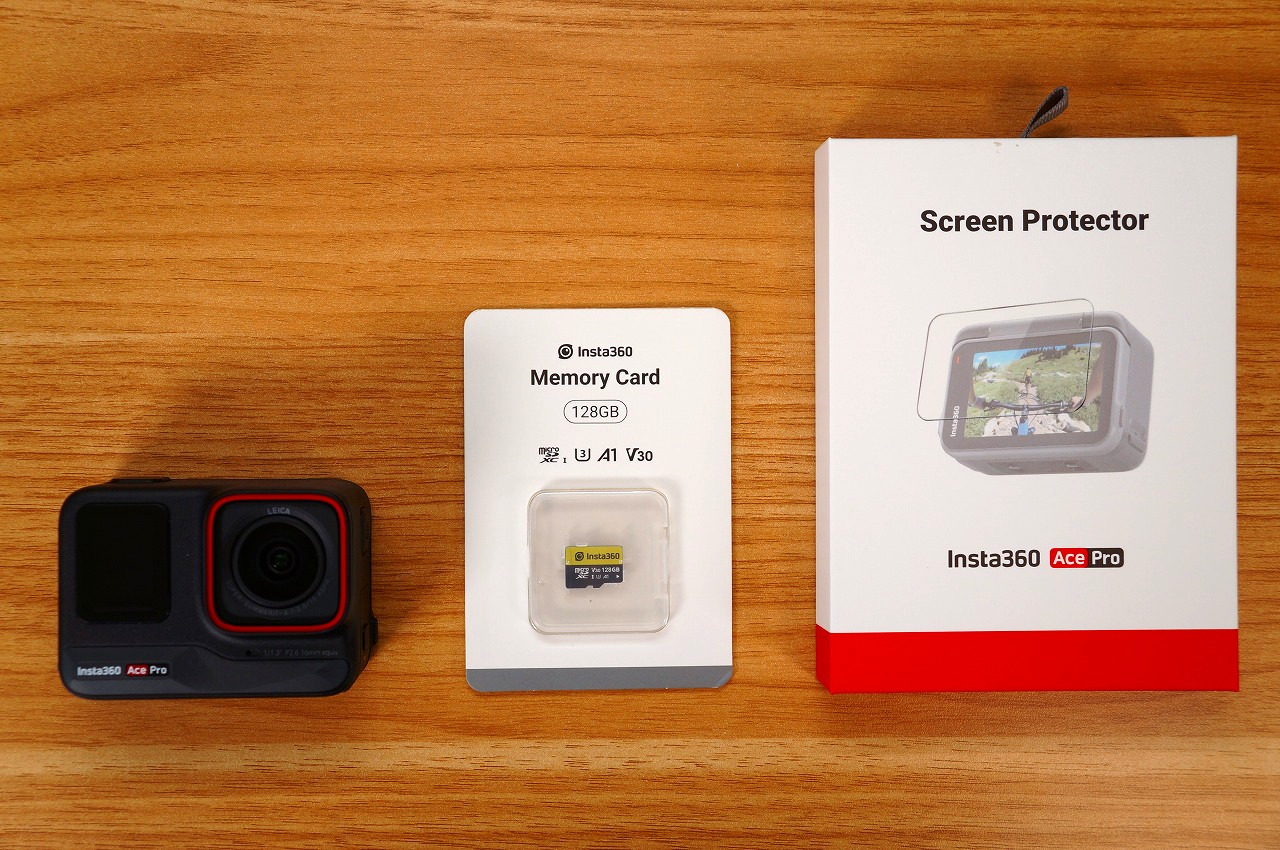
まずは、Insta360のマイクロSDカード、128GBのものになります。


今のところ、このマイクロSDカードを利用しています。
1TBまで対応しているので、大きめに替えようかとも思っています。




次に、スクリーンプロテクターです。
オフィシャルで発売されているのはうれしいポイントですね。
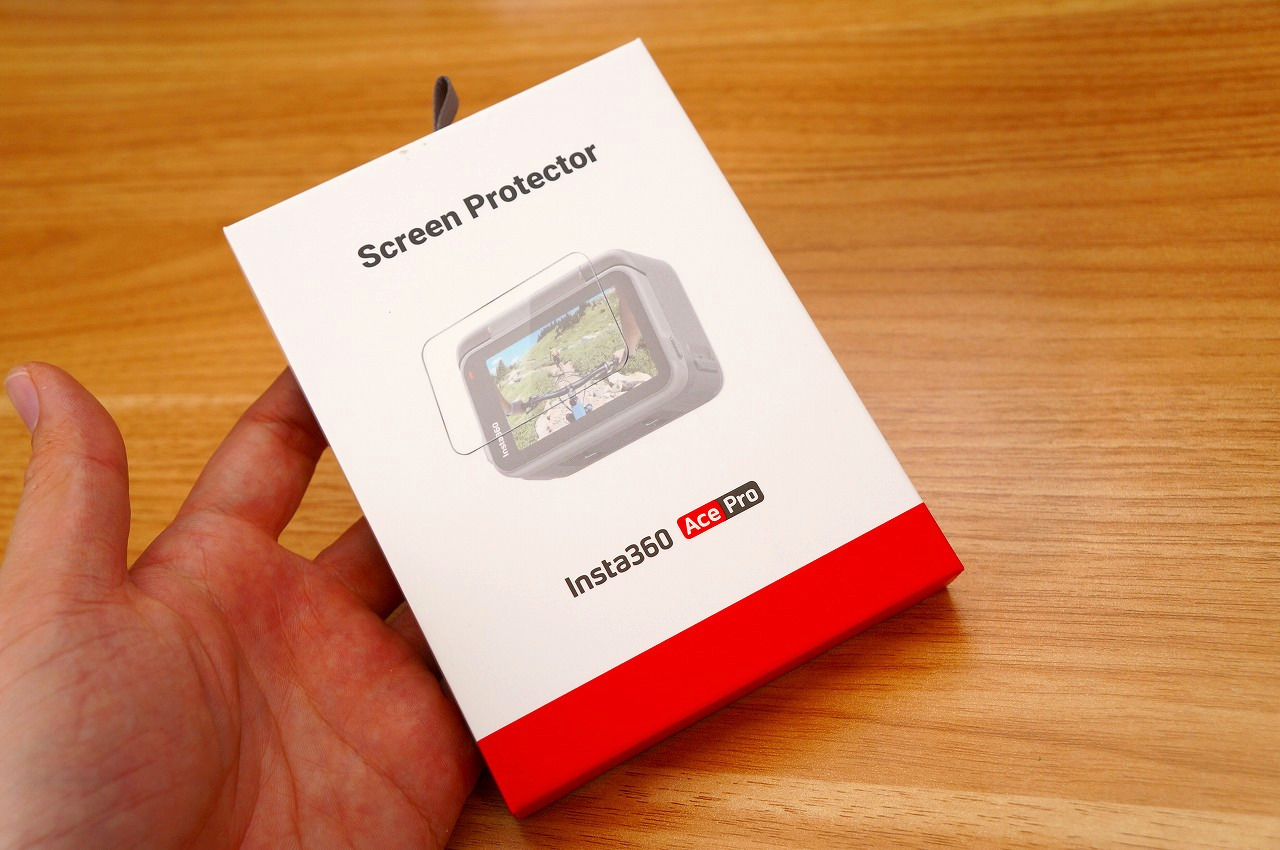
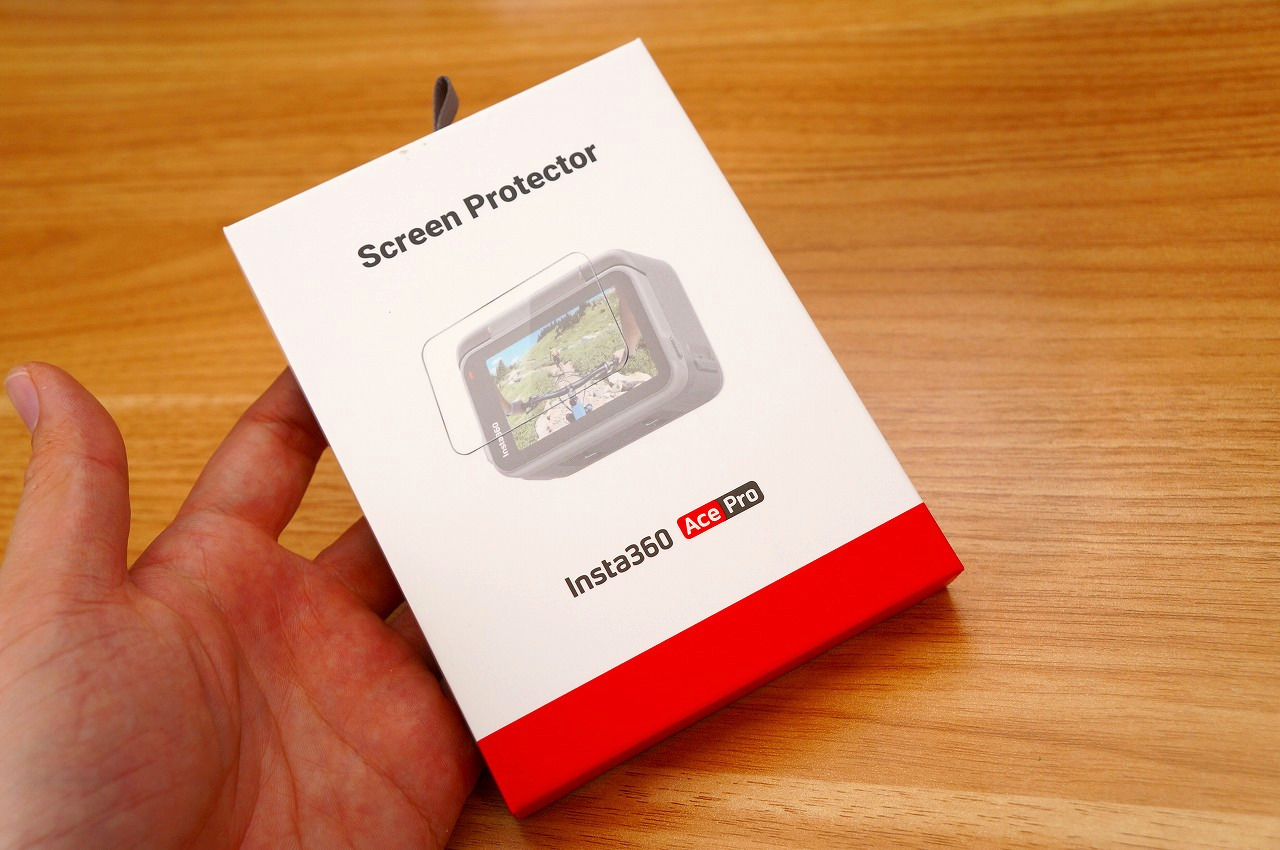
中身は以下になります。
- スクリーンプロテクター
- プロテクター貼り付けキット
- フィルム除去スティック
- 説明書
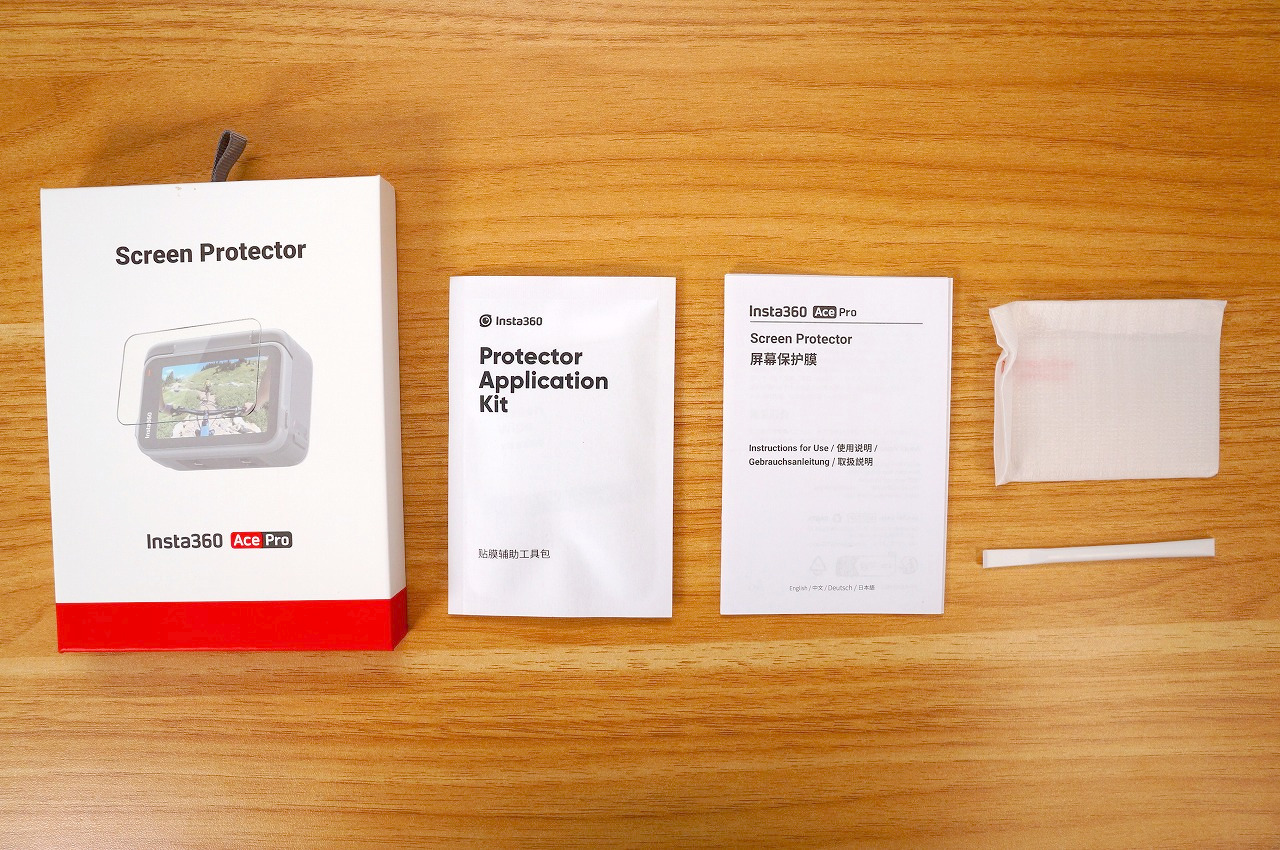
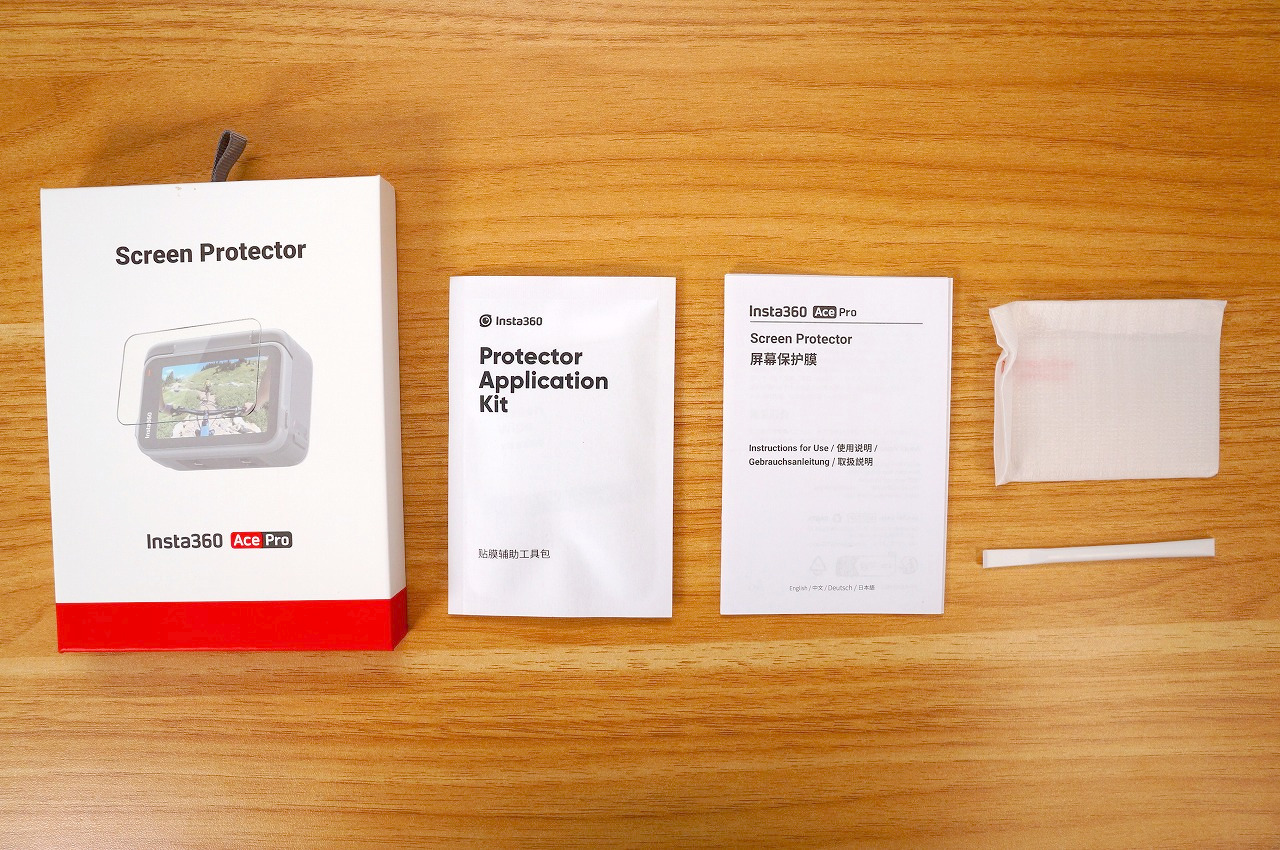
プロテクター貼り付けには以下が入っています。
- スクリーンクロス
- ダスト除去ステッカー
- スクリーンクリーナー
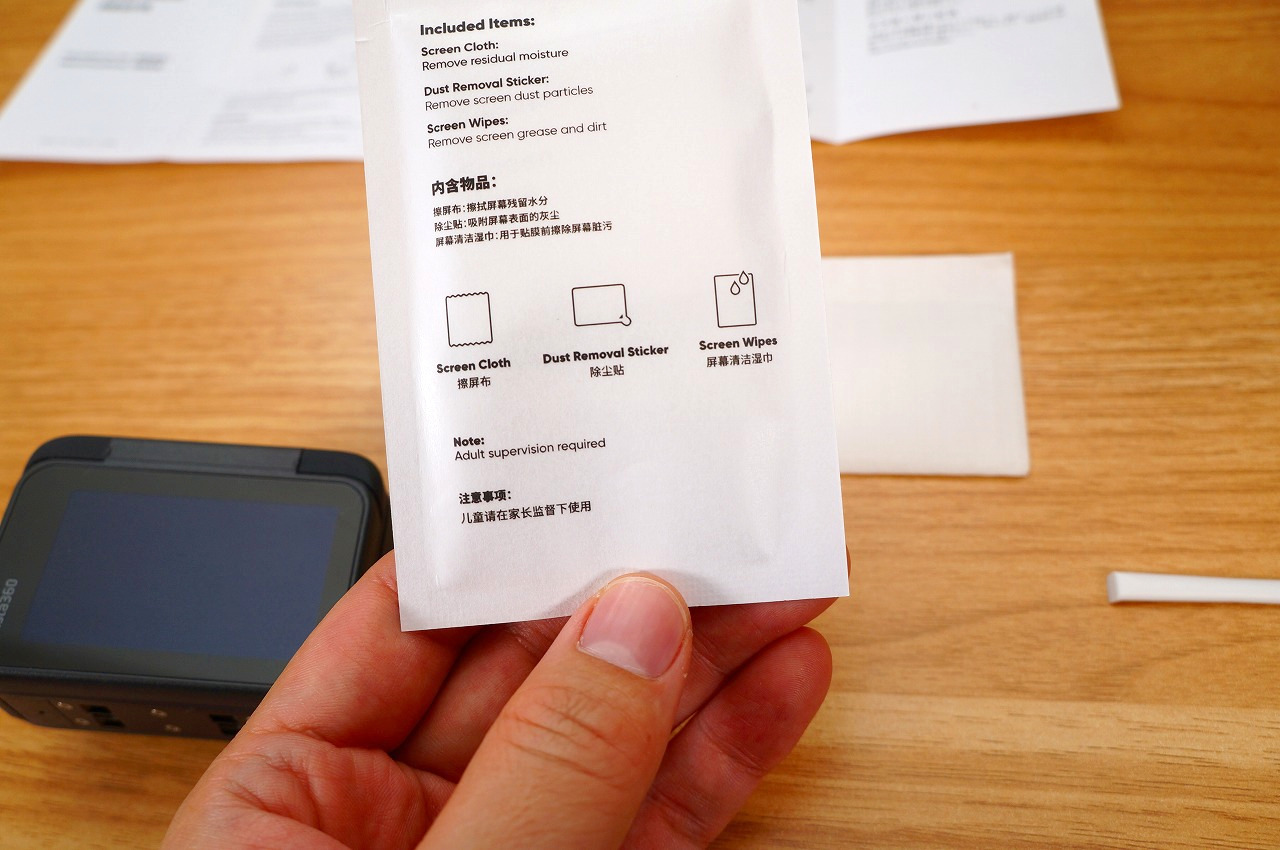
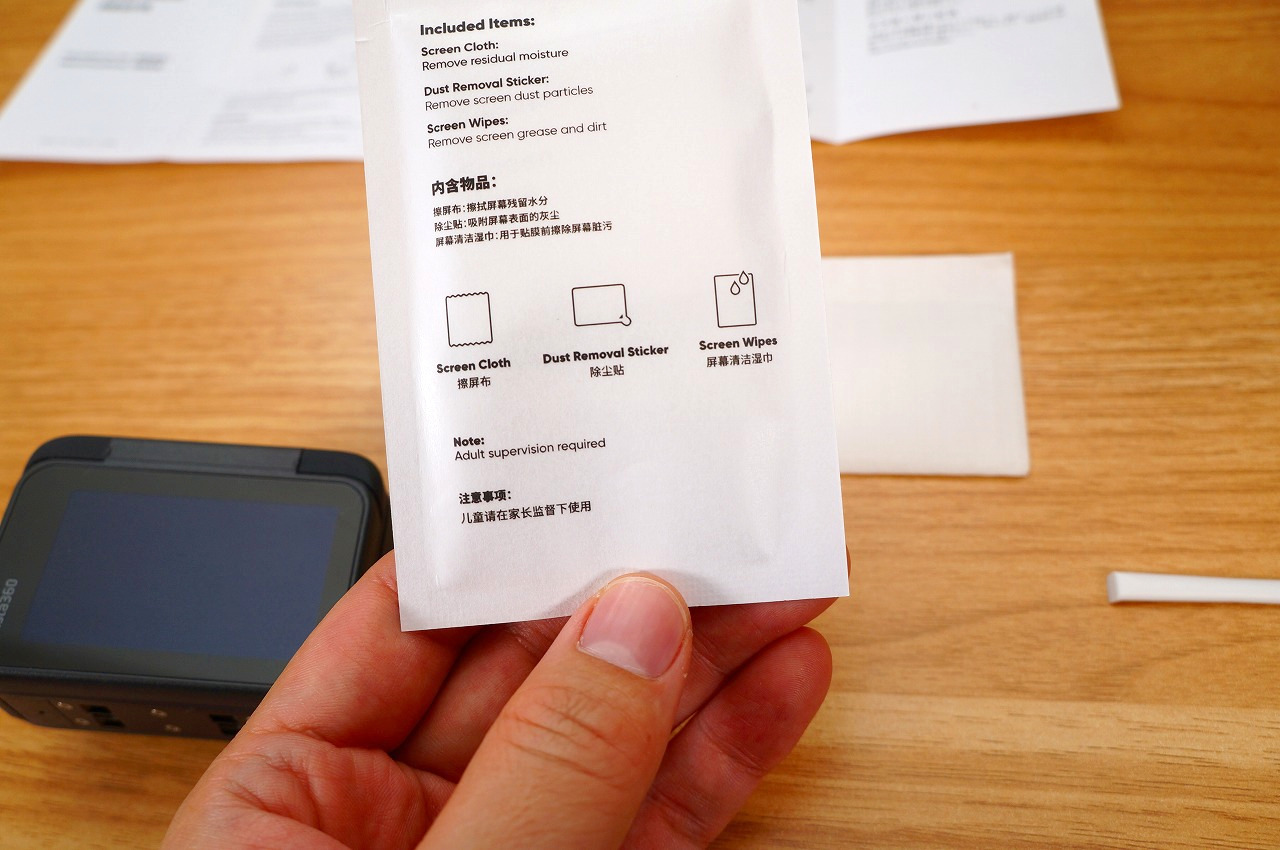
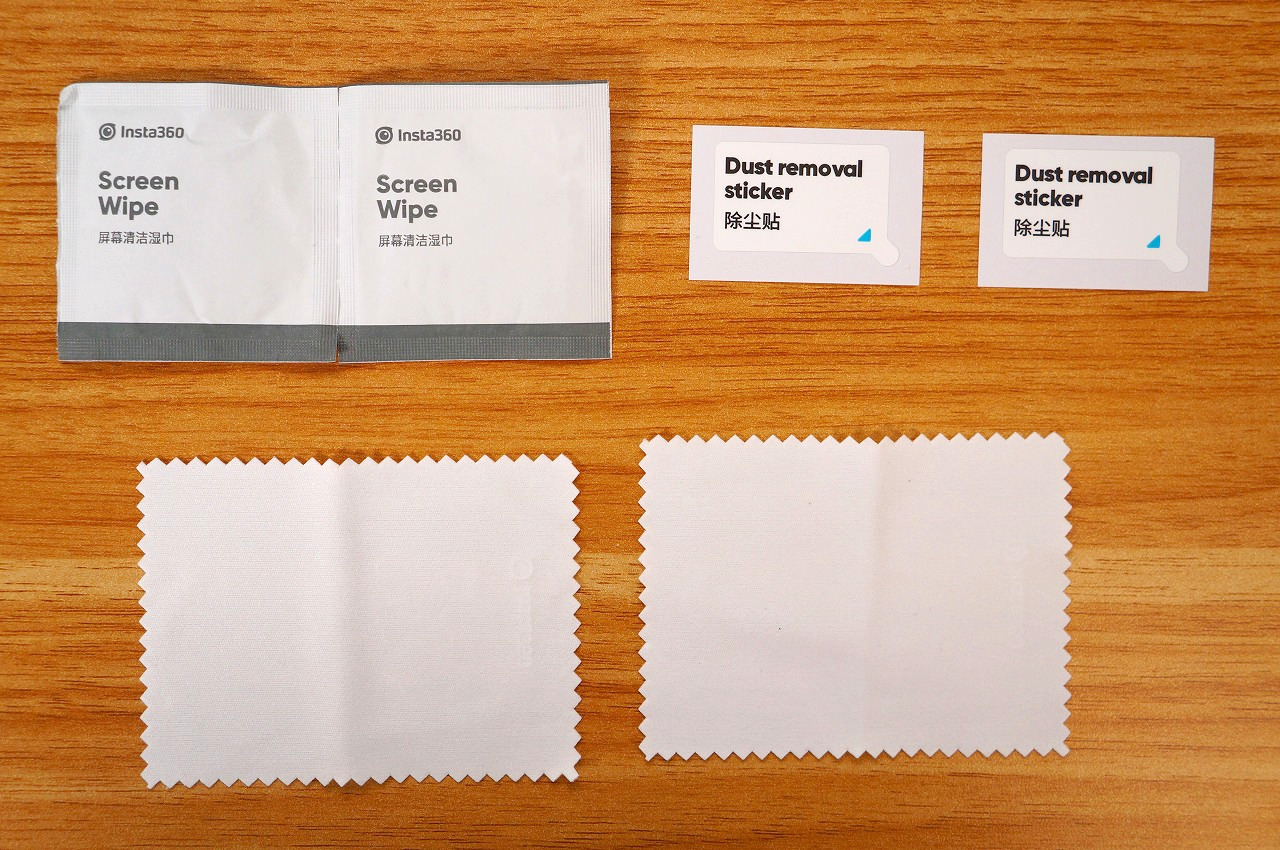
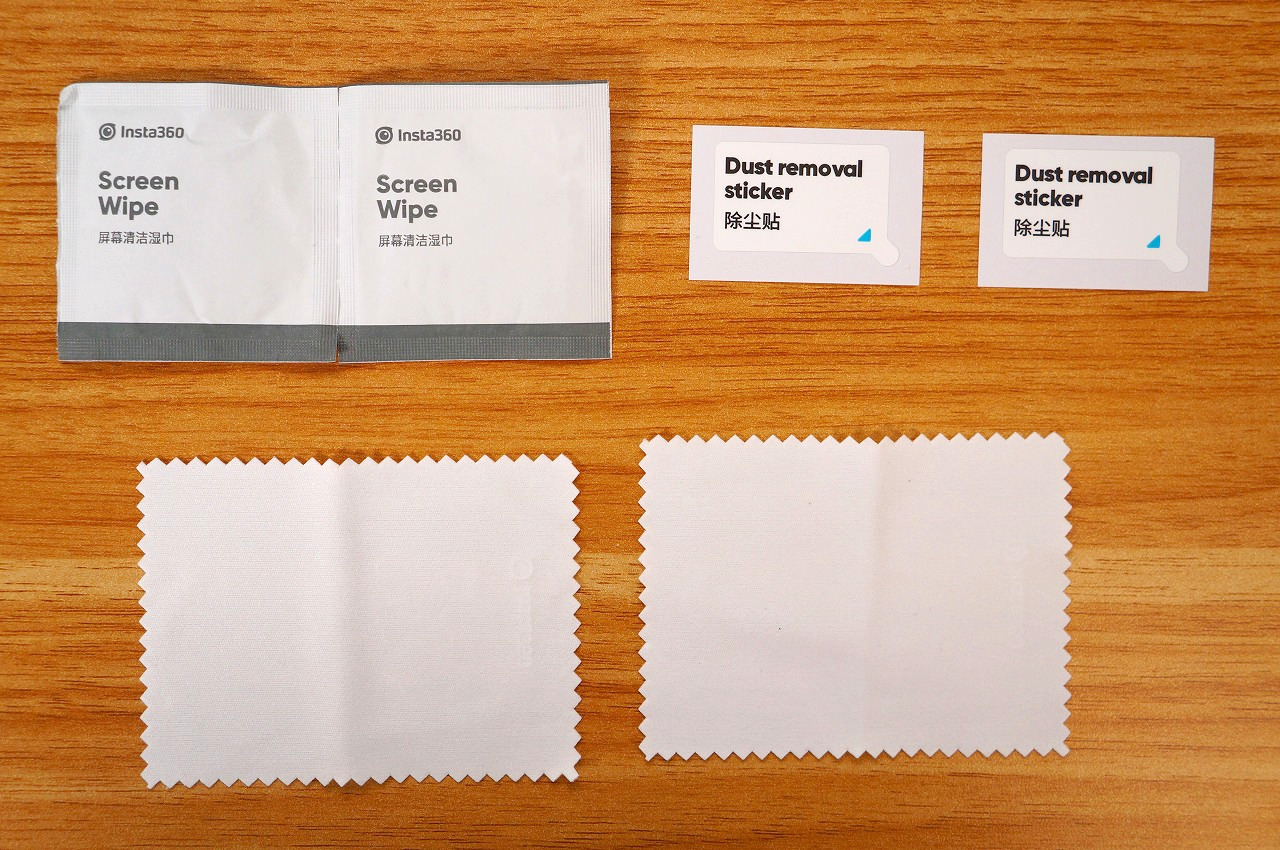
実際に、スクリーンプロテクターを貼ってみました。空気も入らずキレイに貼れました!


ただ、前面のレンズやモニター部分のプロテクターは入っていません。



ここを保護するプロテクターはどうやらオフィシャルでは販売されていないようです。少し気になりました。


多機能自撮り棒
また、オプション品「多機能自撮り棒(Multi Mount)」も使ってみたので紹介します。
PGYTECH(ピージーワイテック)とのコラボ製品となっています。
GoProやDJIのアクセサリーも手掛けるメーカーなので、期待です。




内容は以下。
- 多機能自撮り棒 x1
- 3プロングから1/4インチのアダプター x1
- サムスクリュー x1
- ランヤード x1


アダプターはAce Proの磁気マウントを、よくある1/4サイズのネジに変換できます。
ランヤードは、少しもちっとした触り心地。多機能自撮り棒本体に取り付けられます。
サムスクリューは、アダプターと磁気マウントを固定するために使用します。








多機能自撮り棒本体を見ていきます。
何やら独特の形状をしています。というのも、いくつものギミックを備えているから。
以下、くわしく見ていきます。


まずはサイズ感。
「サイズは大きいのかな?」と思っていましたが、実際は折りたたんだ状態だとコンパクトです。


コンパクトなAce Proと比較しても、それほど大きくないことわかっていただけると思います。


Ace Proと多機能自撮り棒の接続方法を紹介します。






接続はとっても簡単です。



これでAce Proの取り回しが抜群にやりやすくなります。テンションも上がりますよ。プロっぽいですしね。


一度サムスクリューで磁気マウントを固定すれば、次からAce Proの取り外し・取り付けは、マグネットで簡単です。
カチッと接続できるのが気持ちがいいですよ。


ランヤードは、自撮り棒下部に取り付けられます。落下防止のために重宝します。


多機能自撮り棒の多機能ぶりは、ここから!
あのコンパクトな自撮り棒がこんな感じにギュンと伸びるんです(マジックアーム)。
関節が2節あるので、自由自在に調整できます。


また、三脚としても使えます。手持ちの部分を画像のように展開可能です。
三脚とマジックアームは同時に展開できるので、柔軟な使い方ができます。



多機能自撮り棒を使えば、Ace Proでもっとおもしろい映像が撮れるようになりますよ。


Insta360 Ace Proの使い方


ここでは「Insta360 Ace Pro」の使い方を紹介します。
Insta360 Ace Proの操作
まず、Ace Pro本体の操作を見ていきます。
電源オンで、トップ画面はこんな感じ。
- 録画時間
- バッテリー状況
- 動画・写真などのモード変更
- 解像度・フレームレートなどの情報
- ズームボタン
- 画角などの撮影モードの変更
これらをチェック、操作できます。


トップ画面左下の「カメラマーク」をタッチすれば、モードの変更、プリセットの選択ができます。
- 動画
- PureVideo
- FreeFrame動画
- タイムシフト
- タイムラプス
- ループ録画
- スローモーション
- スターラプス
- バースト写真
- インターバル
- HDR写真
- 写真
ワンタッチで切り替えられるので使い勝手が良いです。もりだくさん。








トップ画面の「4K/60」の部分をタッチすれば、解像度やフレームレートなどの設定ができます。


右下の「ズームボタン」をタッチすれば、瞬時に2倍ズームすることができます。
ちょっと拡大して撮りたい時に重宝しますよ。


右下の「DEWARP」のボタンをタッチすれば、カメラの設定の変更が可能です。
それぞれ違う映像になるので、遊べる機能です。
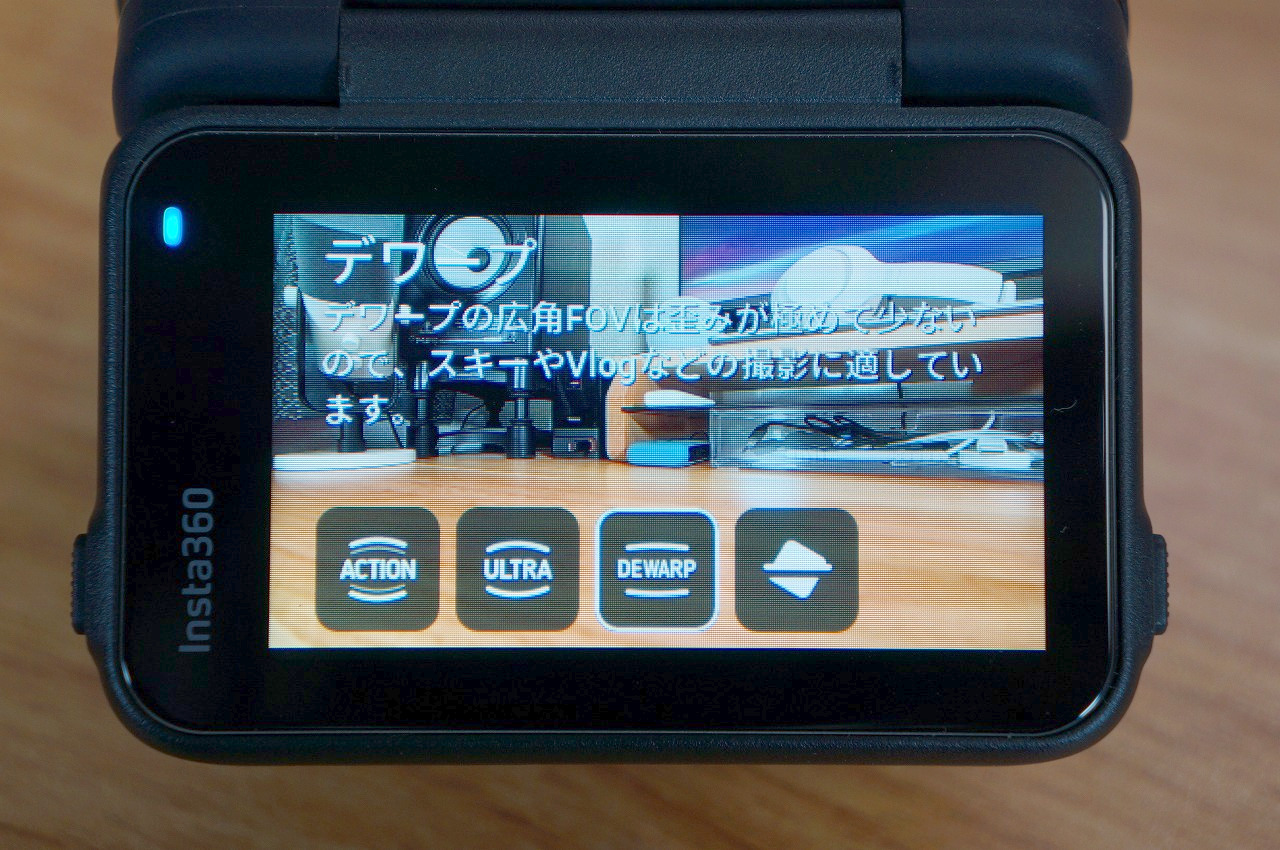
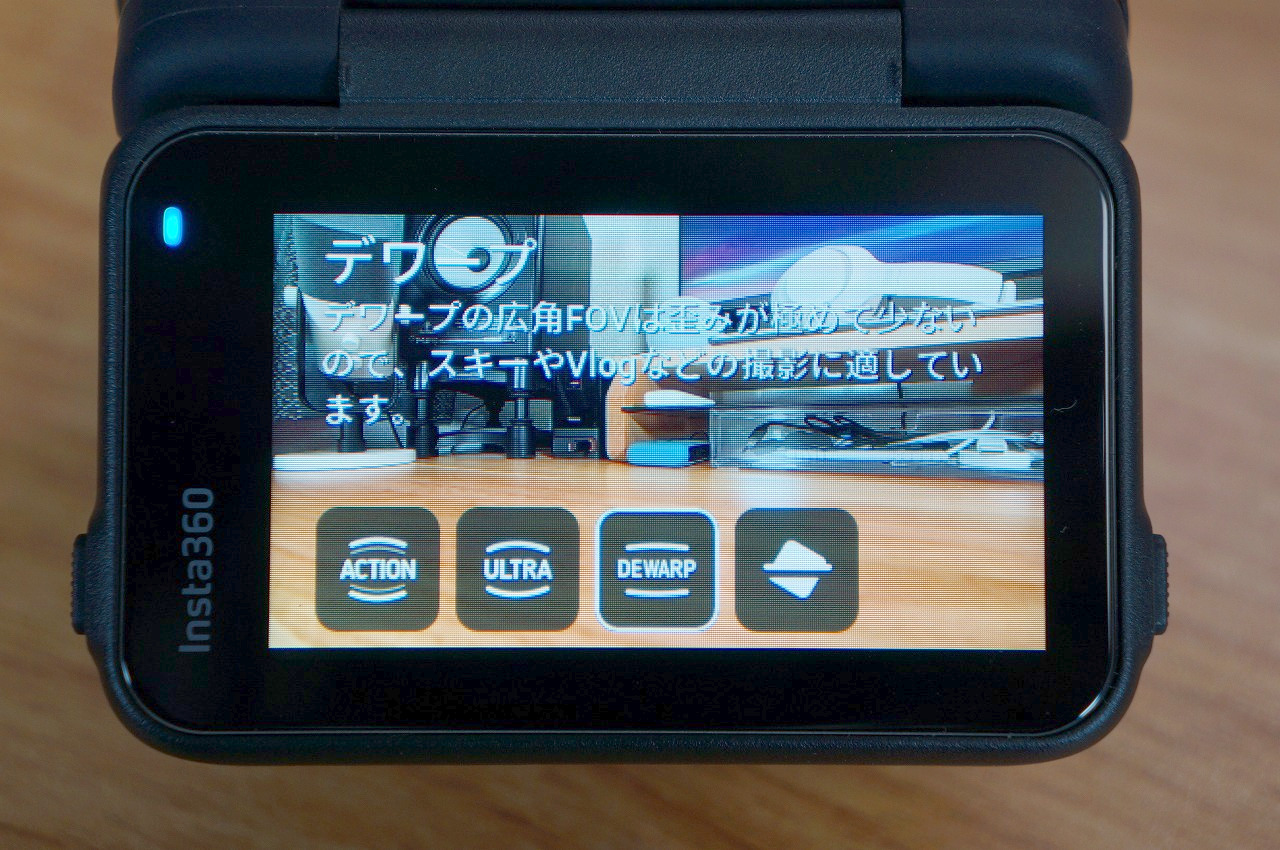


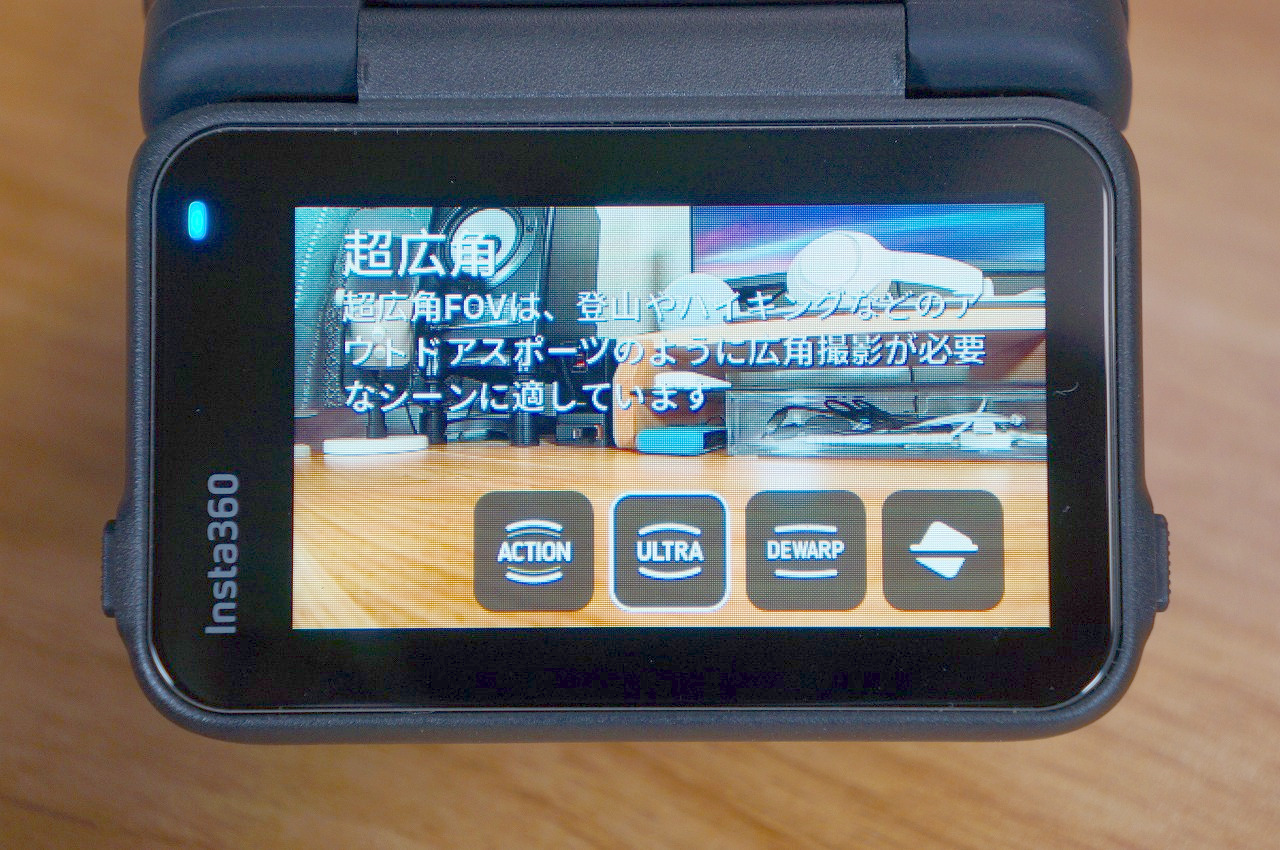
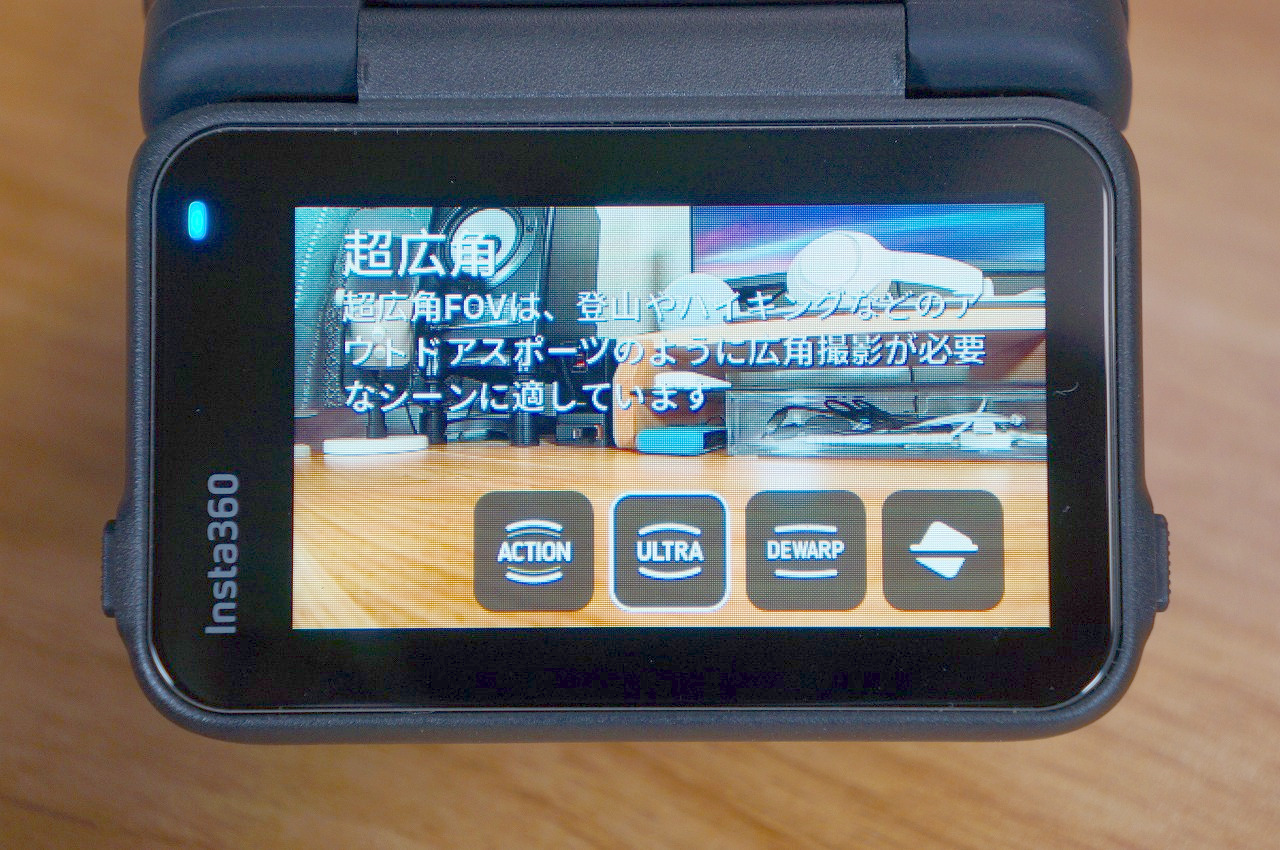


トップ画面の上下左右からスワイプすれば、各設定や撮影した映像を呼び出せるようになっています。
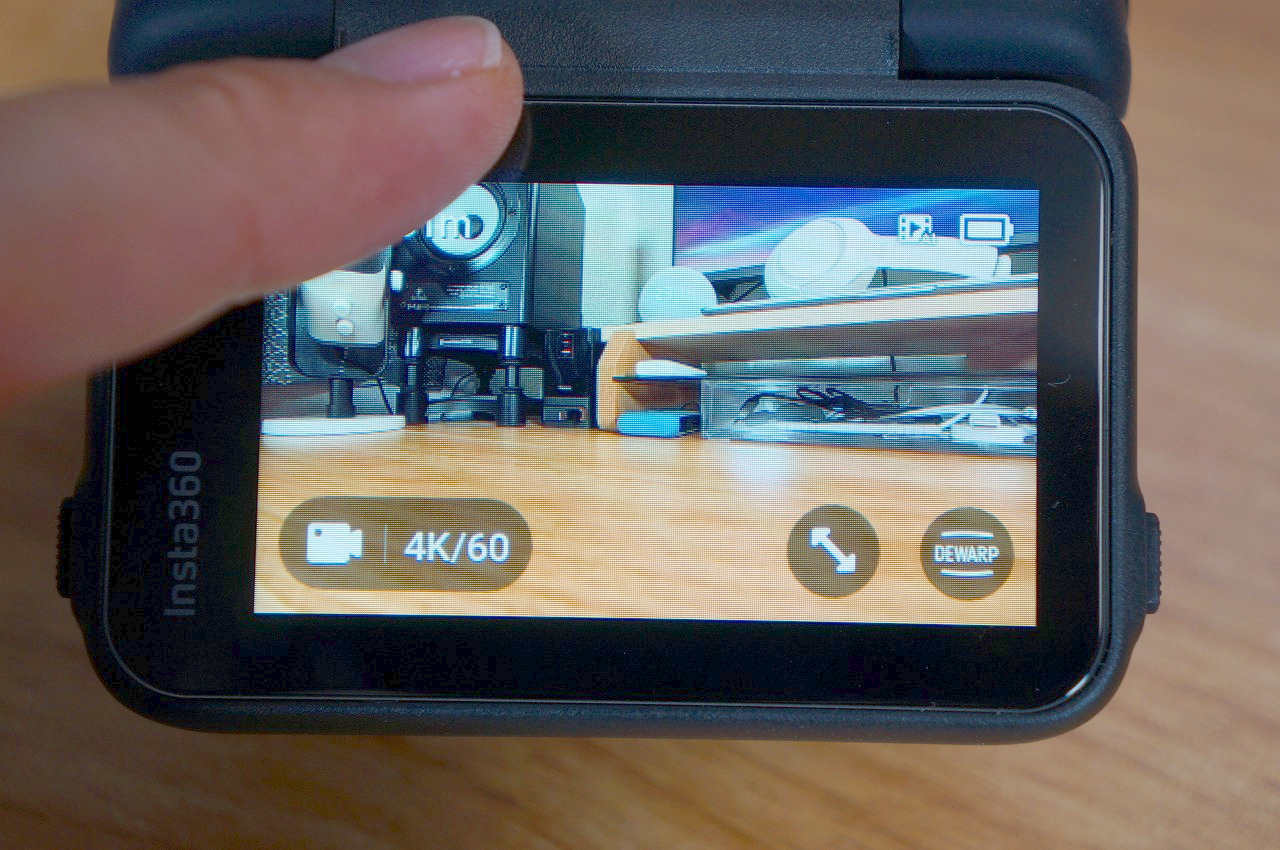
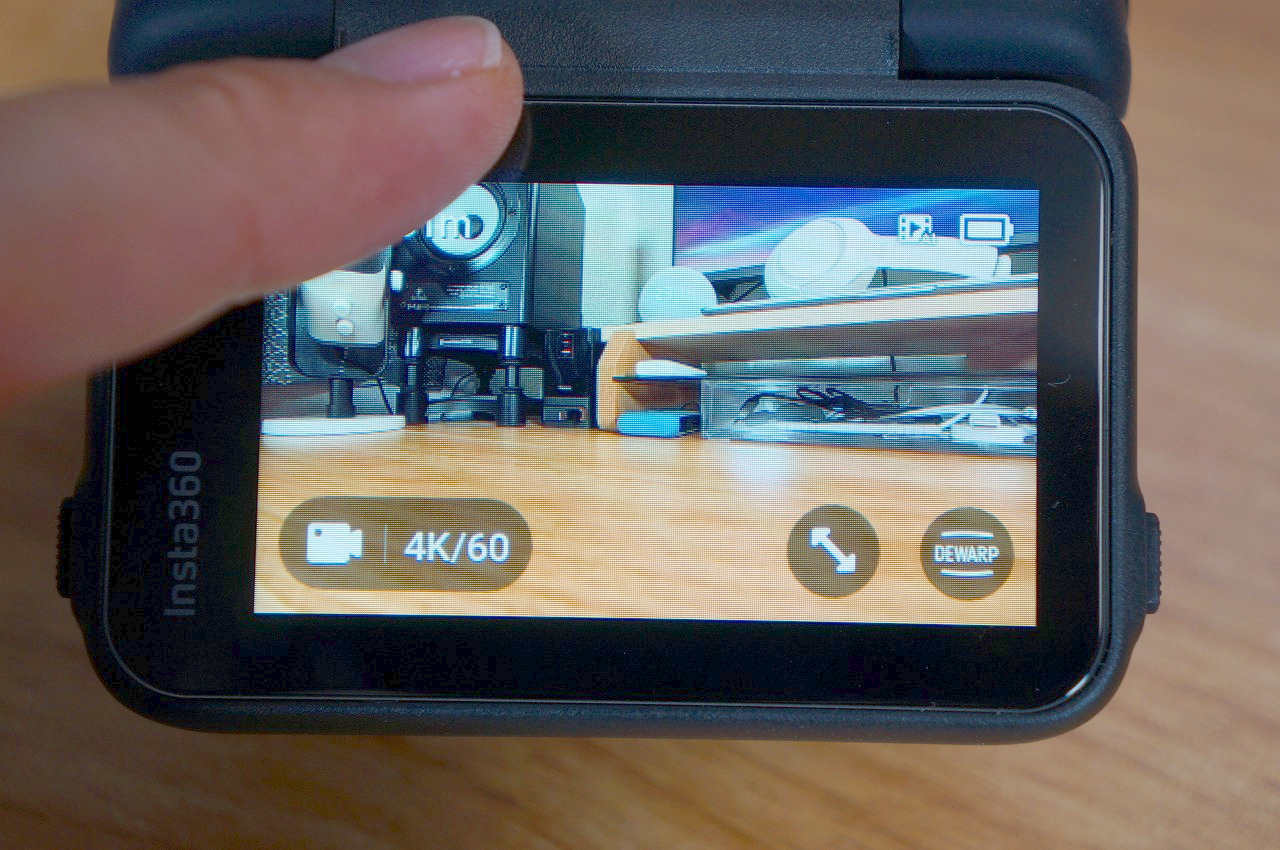
まず、上からスワイプで以下が呼び出せます。
- クイックキャプチャ
- 回転ロック
- ジェスチャー操作
- 音声制御
- プリ動画
- AIハイライト・アシスタント
- 照度
- 画面ロック
- 通知音
- インジケーターランプ
- グリッド表示
- オーディオ設定(ステレオ、風切り音低減、方向性強調)
- 予約録画
- Bluetoothリモコン
- Bluetoothヘッドフォン
- 設定
アイコンをタッチするだけで、オンオフできる簡単仕様です。スマホのステータスバーと同じですね。
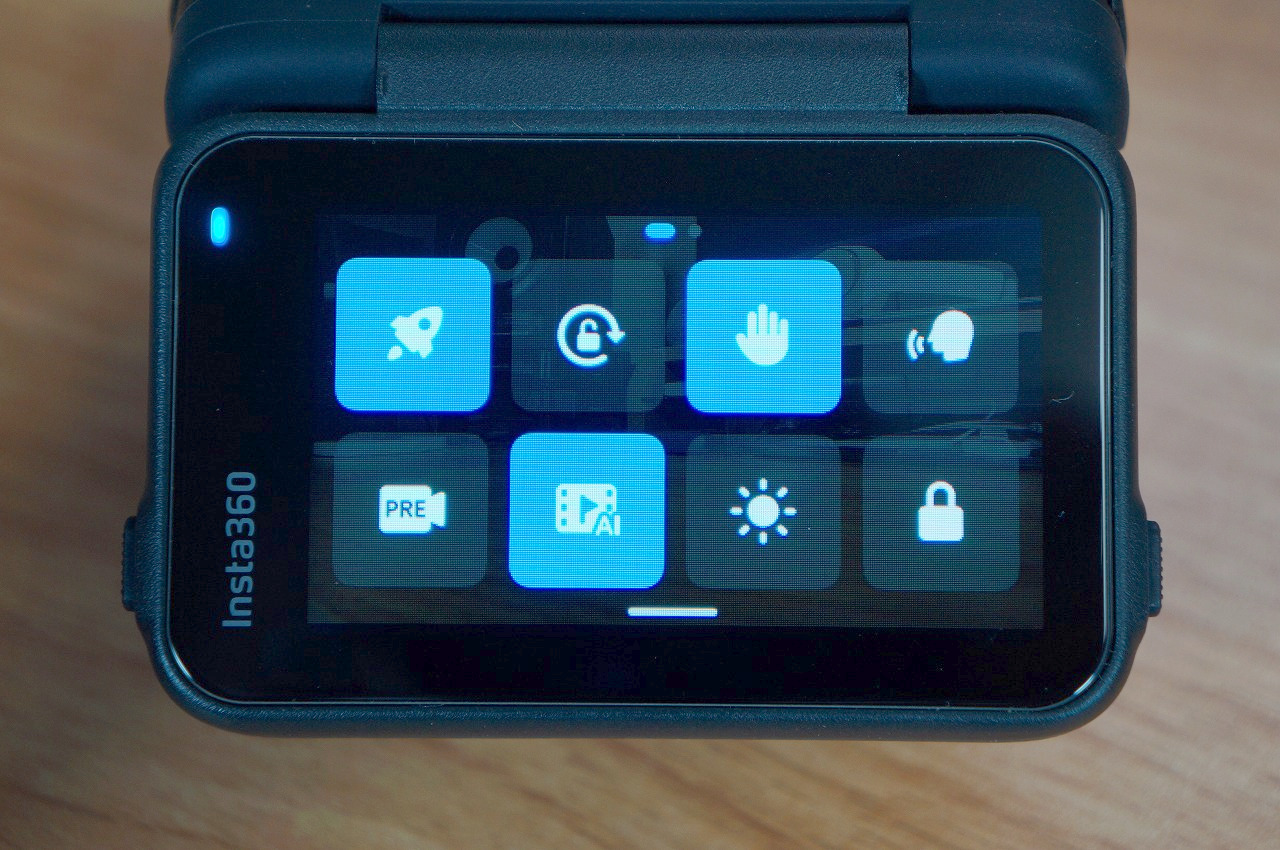
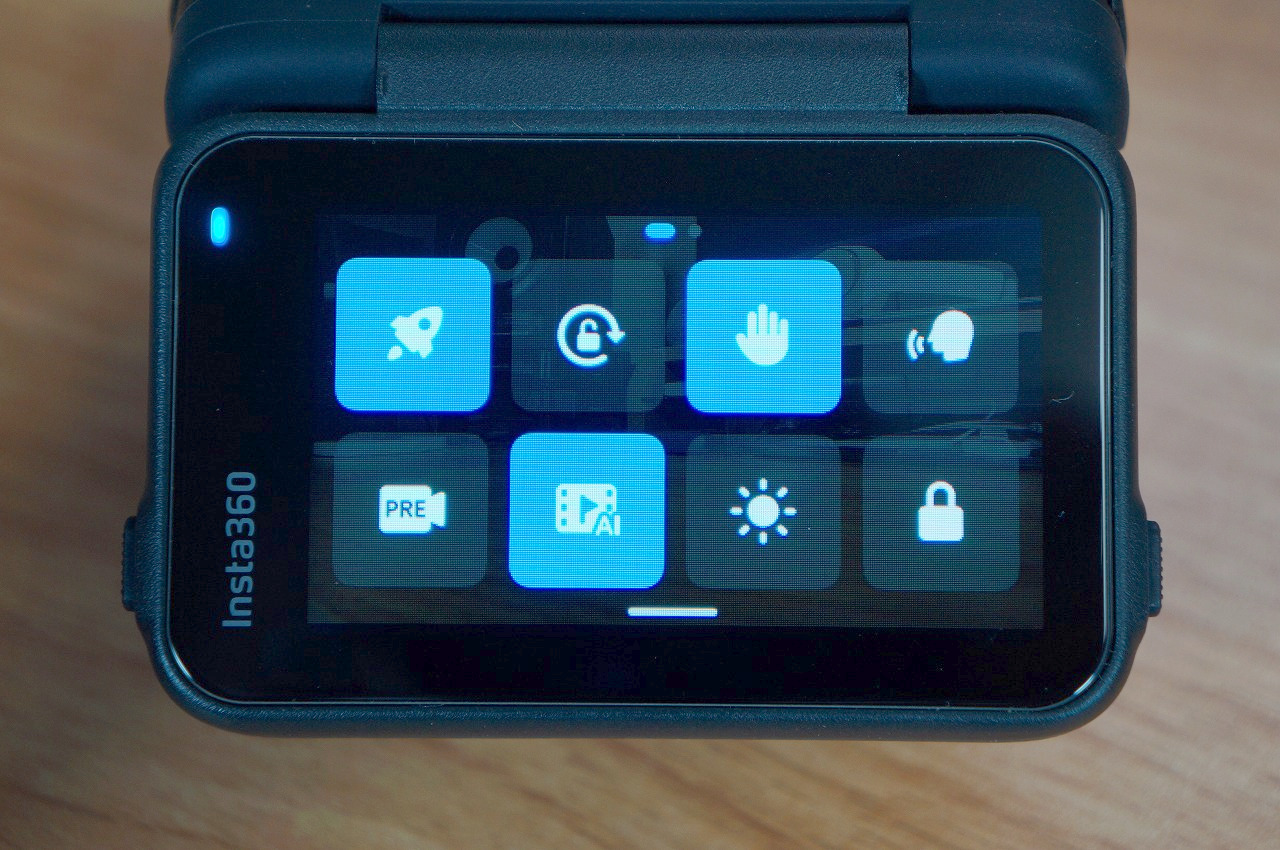


下から上へスワイプすると、解像度などの設定ができます。先程紹介したものと同じです。


右から左にスワイプで、オート撮影、マニュアル撮影、それぞれ設定できます。
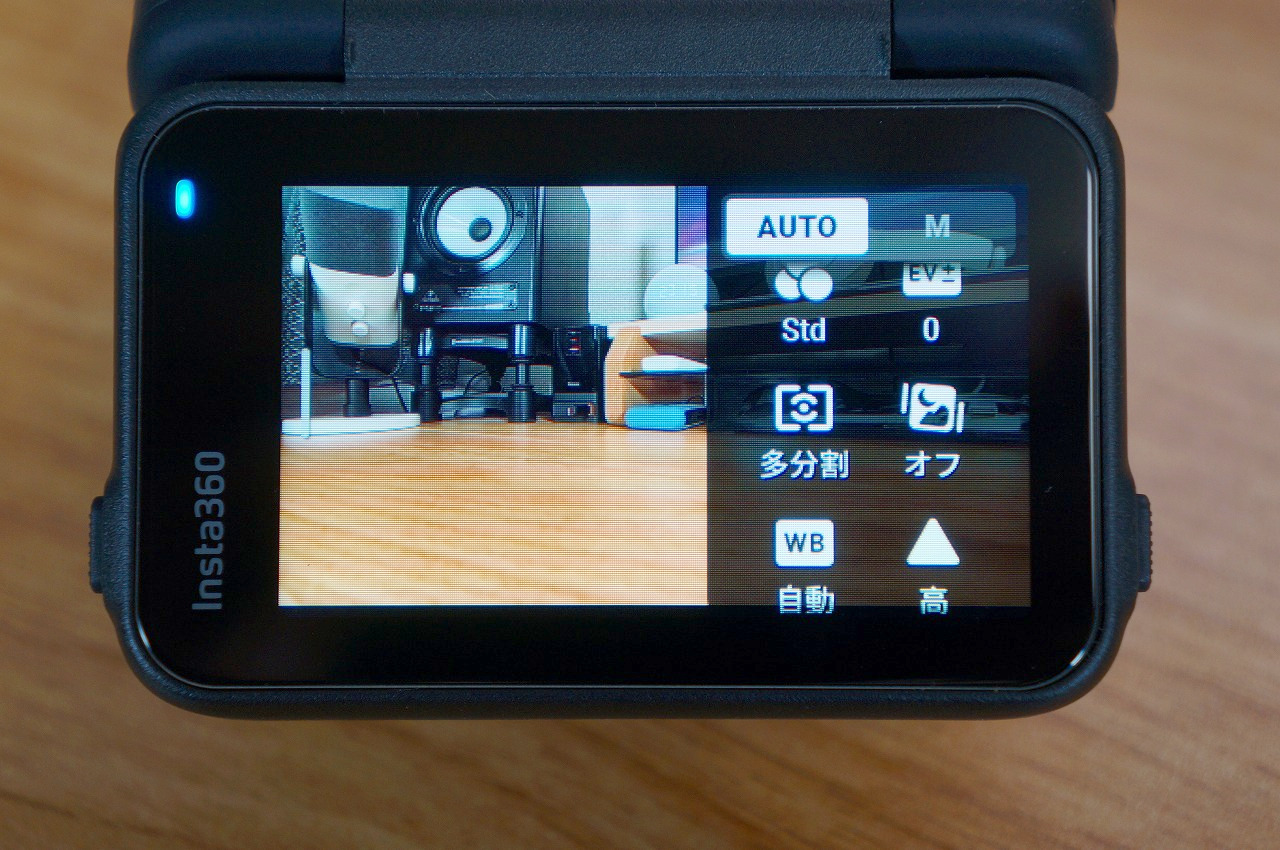
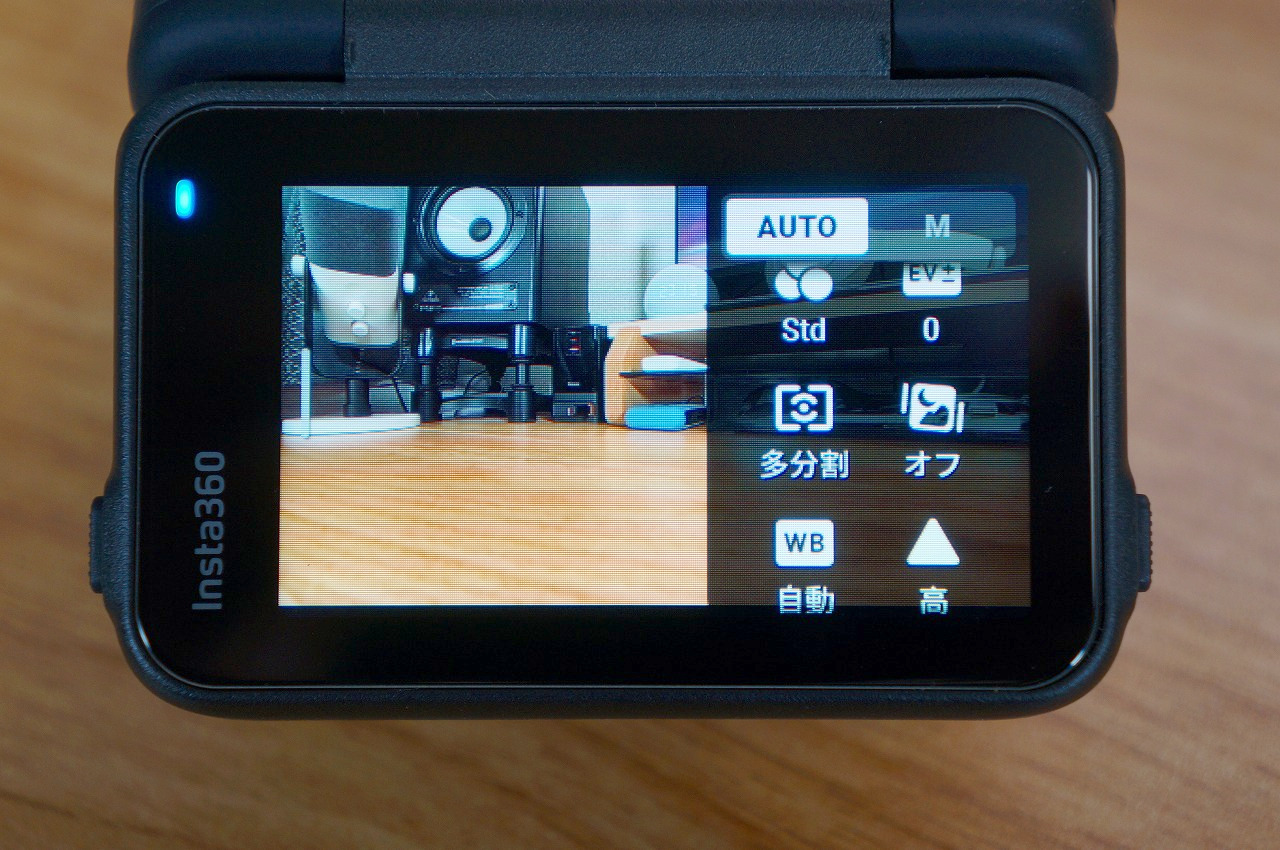
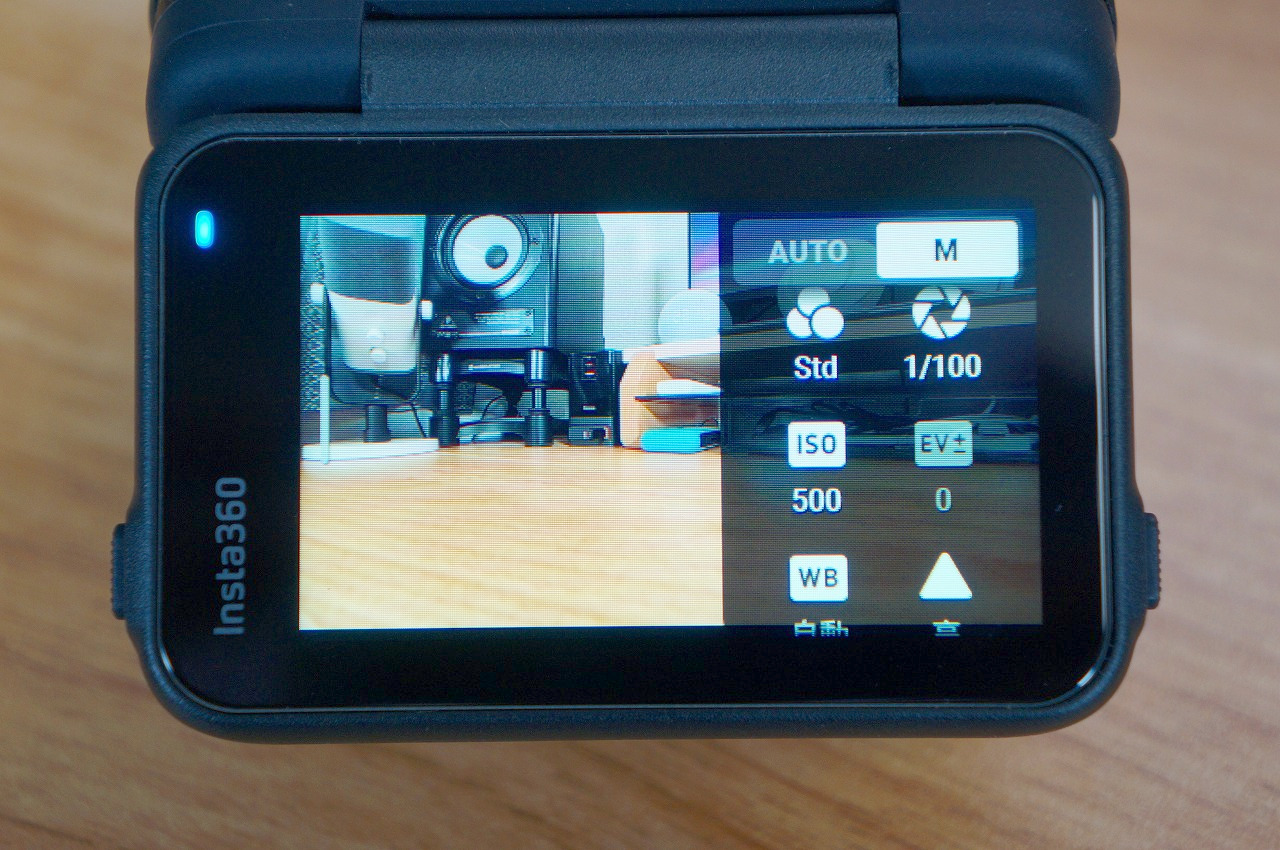
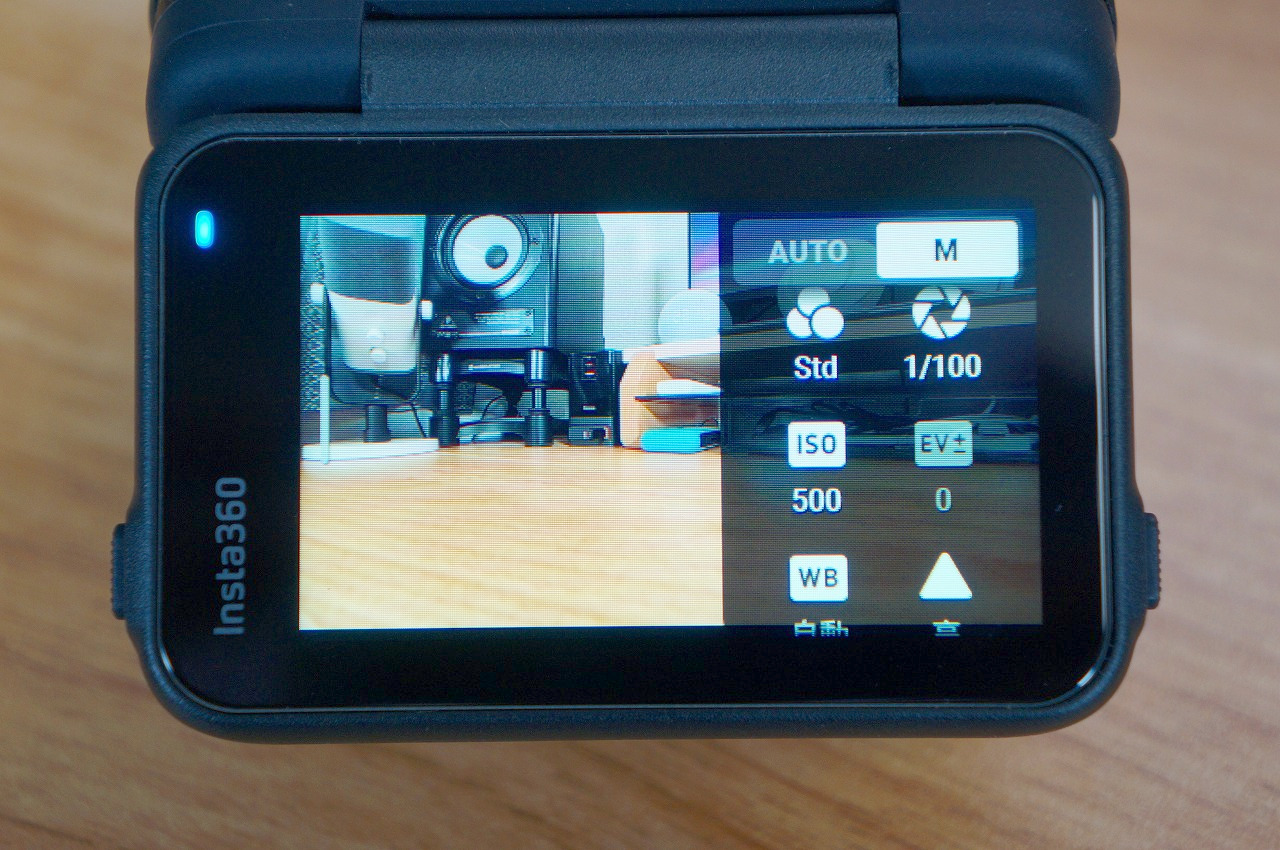
左から右にスワイプで、これまで撮った動画・画像のチェックができます。


Ace Pro前面にも小さなモニターがあり、設定情報などをチェックできます。


現在のニーズにのっとって、縦動画も撮影できます。縦向きにするだけで、縦のUIに変わってくれるので便利です。




Insta360アプリの使い方
ここからは、Ace Proとセットで使う「Insta360のスマホアプリ」を紹介します。
以下がトップ画面、おすすめ情報がどさっと紹介されています。
基本的に使うのは、1番下の操作バーになります。
まず、真ん中の「カメラのアイコン」をタッチで、スマホとAce Proが接続できます。
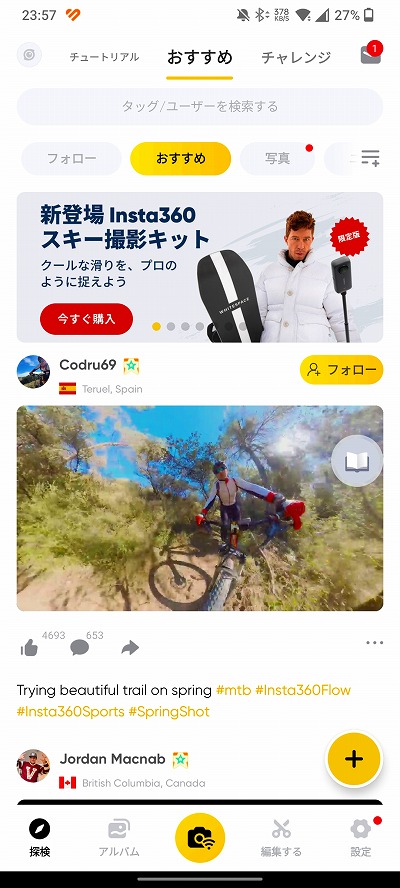
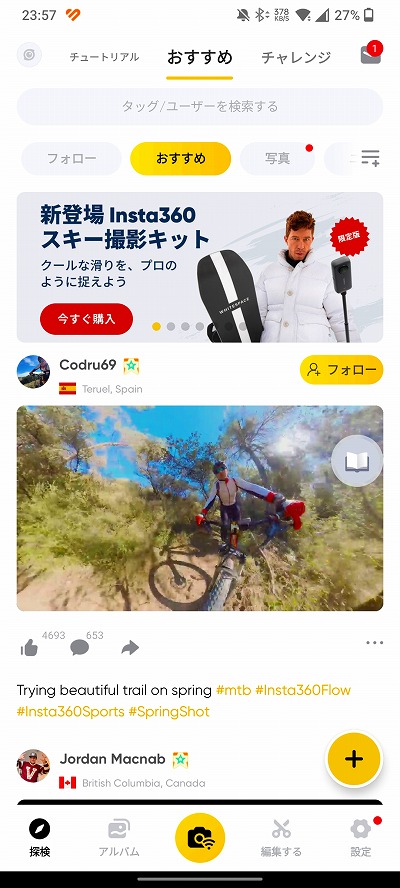
「アルバム」では、過去に撮影した動画や写真が閲覧できます(プライベートな動画を黒塗りで消しています)。
スマホ側にデータ移行しなくとも、スマホでデータが見られるのは良いですよね〜。



使い勝手がめちゃめちゃいいです。大きな画面で見ると違いますから。
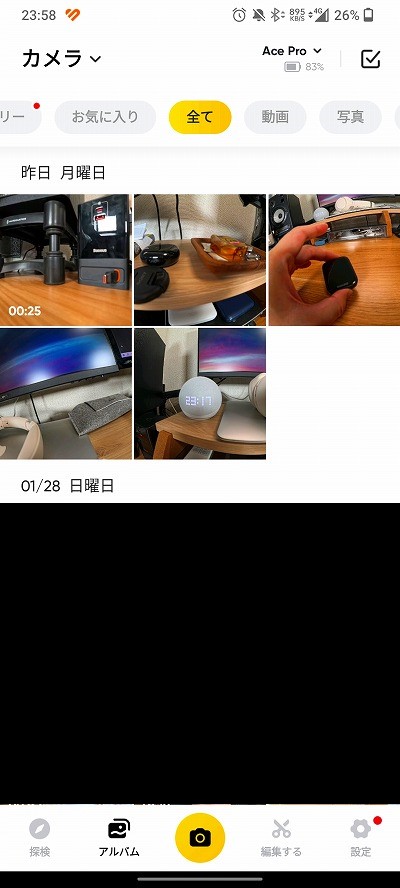
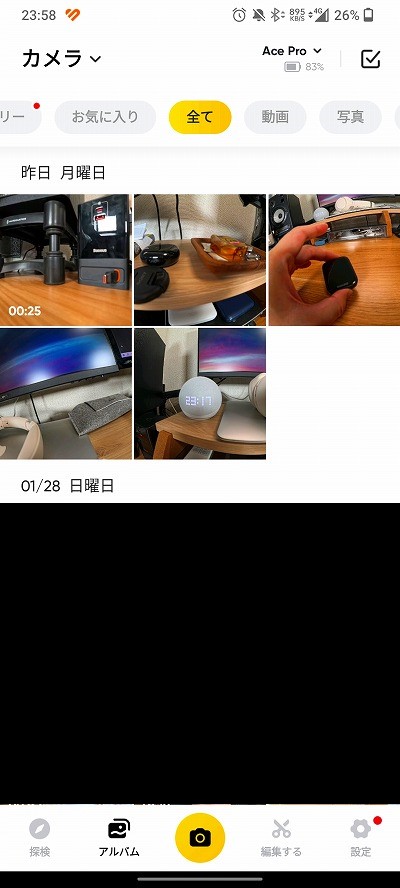
「カメラのアイコン」をタップすると、なんとスマホ側からAce Proが操作できます。
カメラから離れた場所で操作でき、操作の幅が広がります。自撮りにも便利ですね。
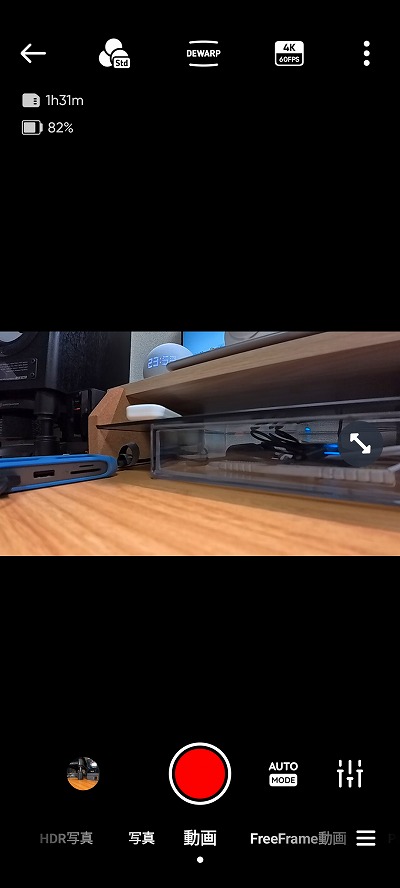
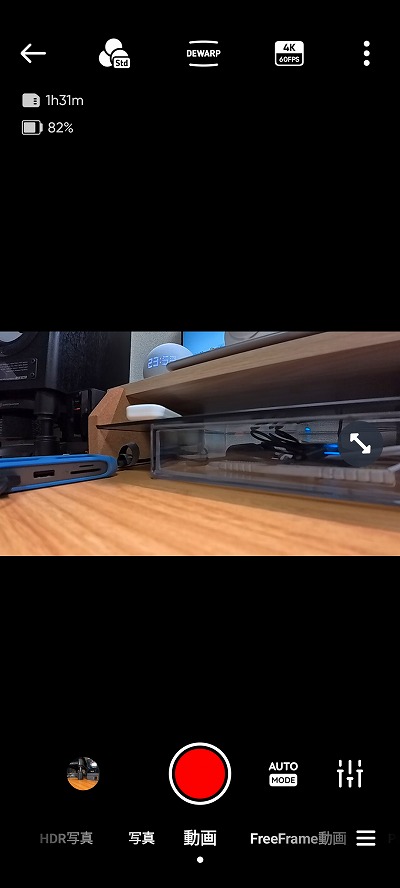
「編集する」をタップすれば、Ace Pro内のデータをスマホで編集できます。



これがね、実におもしろいです。さまざまな方法が用意されています。
大きく分けて以下の方法があります。
- 動画を作成する
- 自動編集
- 編集ラボ
それぞれ紹介していきます。
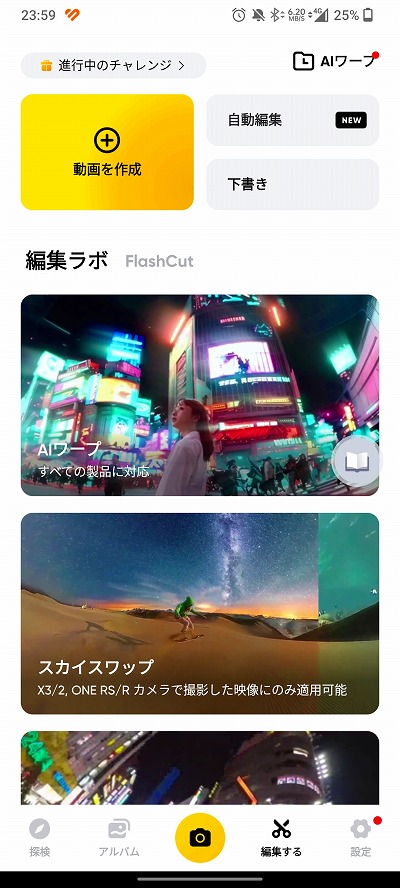
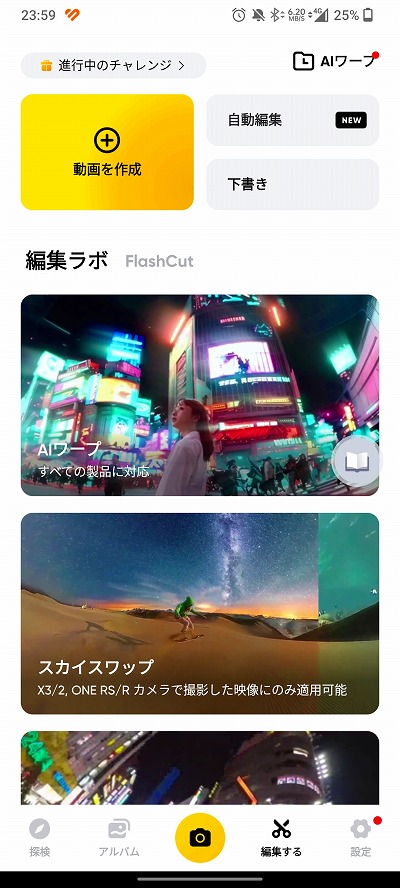
まず通常の「編集する」から。
- 動画の切り貼り
- 音楽の追加
- テキストの追加
- スティッカーの追加
- エフェクトの追加
スマホ上で、サクッと手軽に、だけど本格的に編集ができます。



難しい操作なく直感的に編集できるのが良いですね。
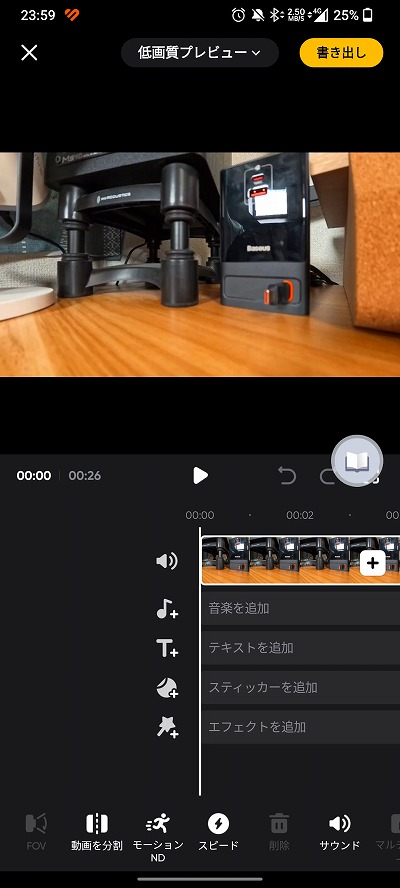
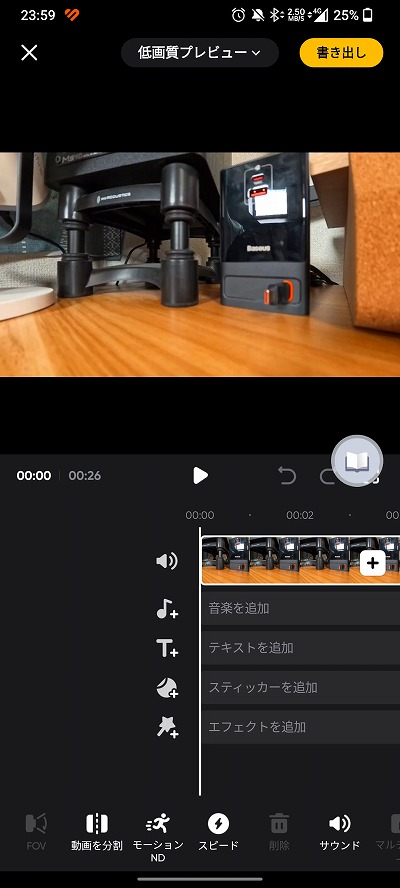
次に「自動編集」、好きな動画をいくつか選択するだけで、勝手に編集してくれます。
動画の切り抜きや音楽まですべて自動です。なのに、核心ついた動画に仕上がります。
「ここ見せたかったんだよな〜」ってトコロまでうまく編集してくれている印象です。



テンプレートがたくさん用意されているので、イメージ通りの動画に仕上がるはずですよ。
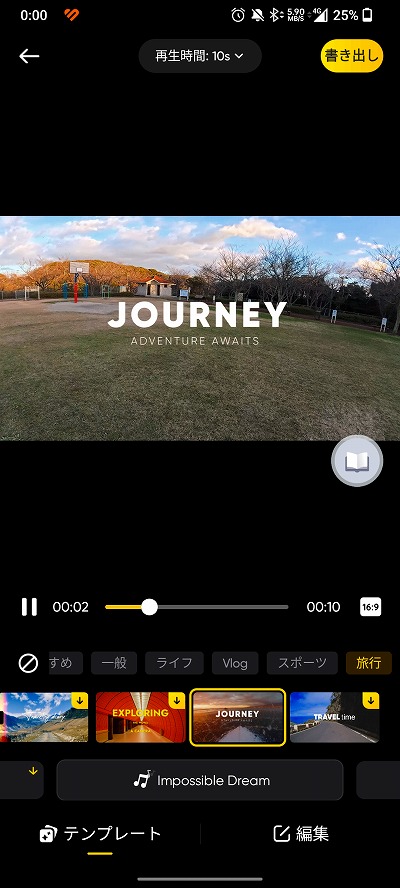
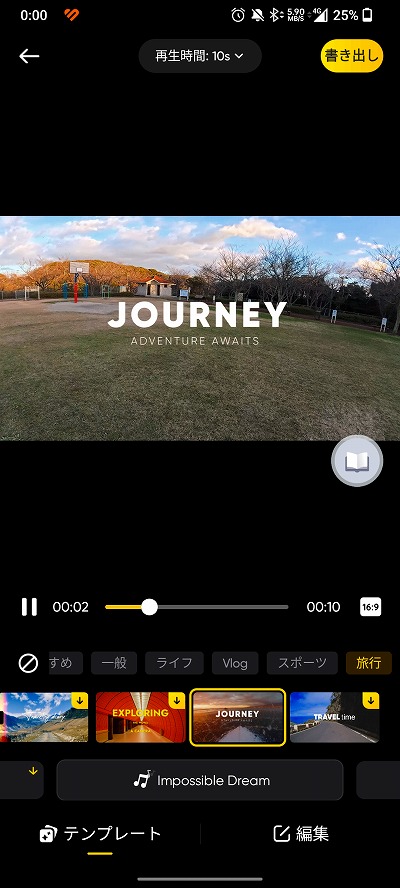
自動編集が終わると、ボタンひとつでスマホに書き出せます。
ストーリーの作成では、各SNSにそのままシェアできるようになっています。
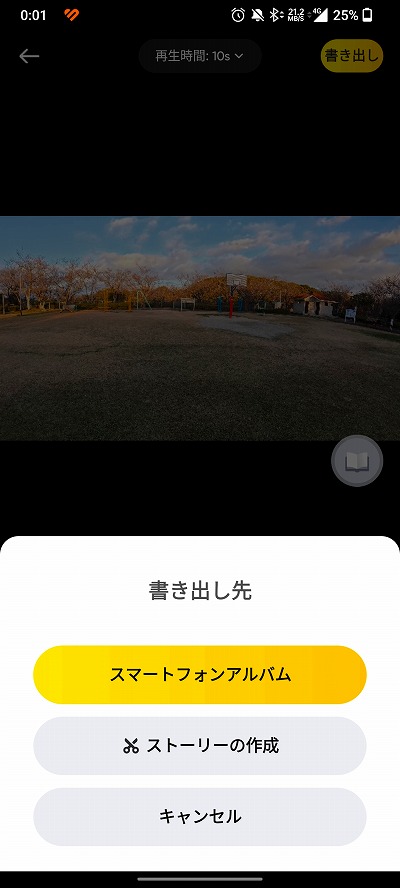
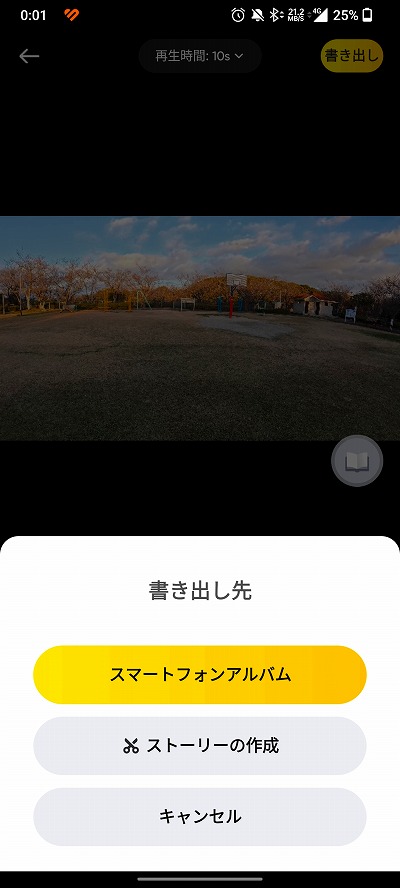
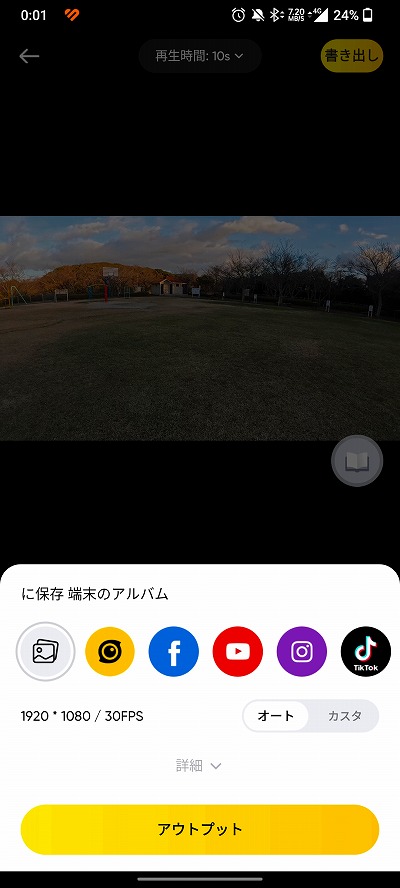
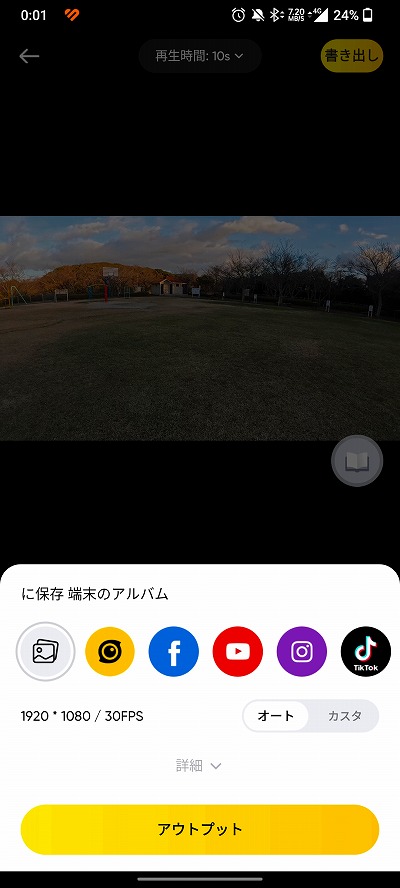
書き出しが終わりました。後は、スマホから友達と共有するなり、親に披露するなり、好きにできます。



我が家では、子どもの動画を自動編集して、じいじばあばと共有(みてねというアプリ)しています。
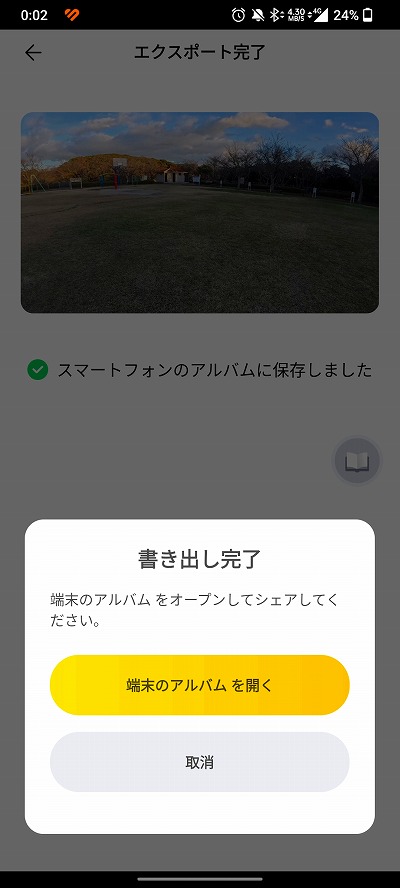
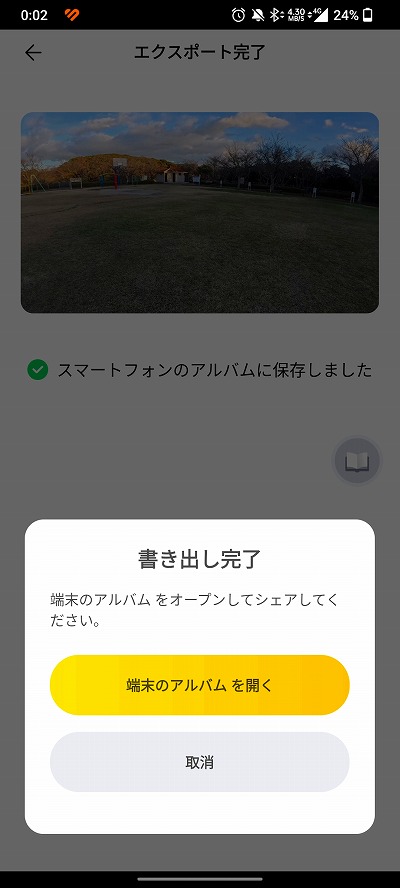


自動編集後の動画に、自分で手を入れ細かい編集することも可能です。
こだわりがある人は、「自動編集→自分で細かい編集」の流れが時短にもなっておすすめです。
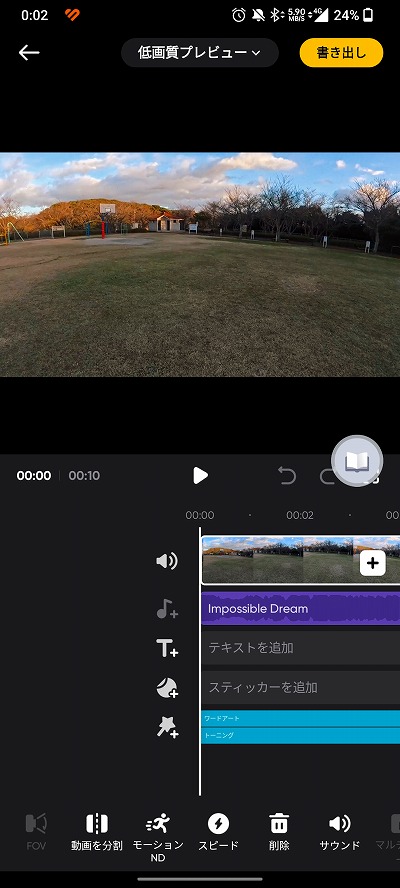
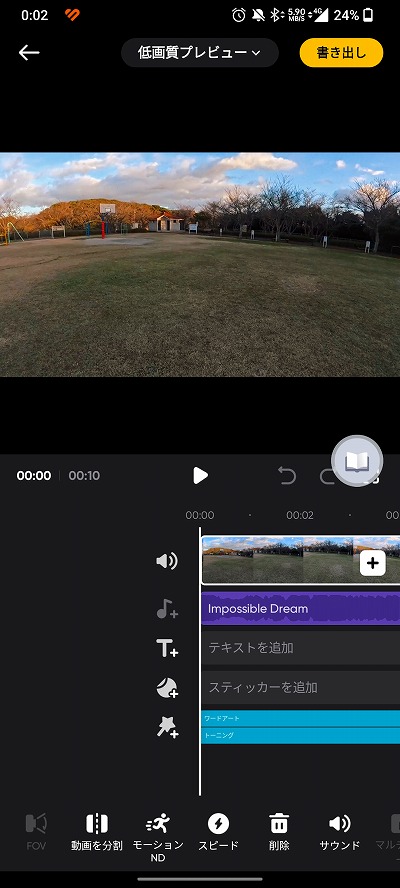
「編集ラボ」という機能も利用できます。
Ace Proで使えるものは限られているのですが、おもしろい編集がほぼ自動で使えるので楽しめますよ。
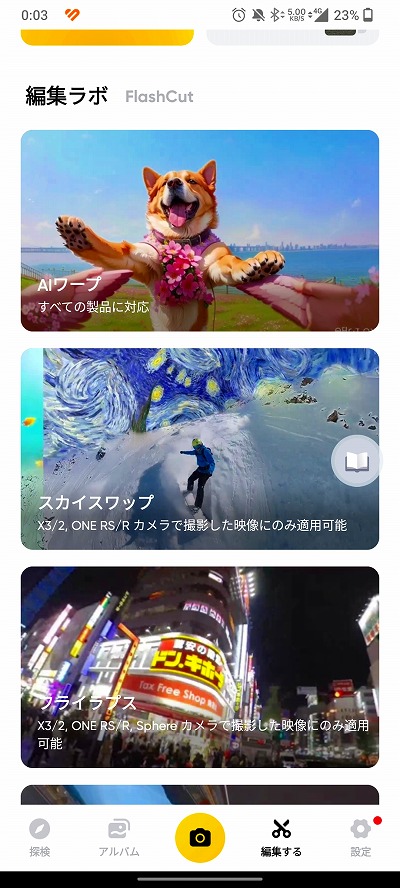
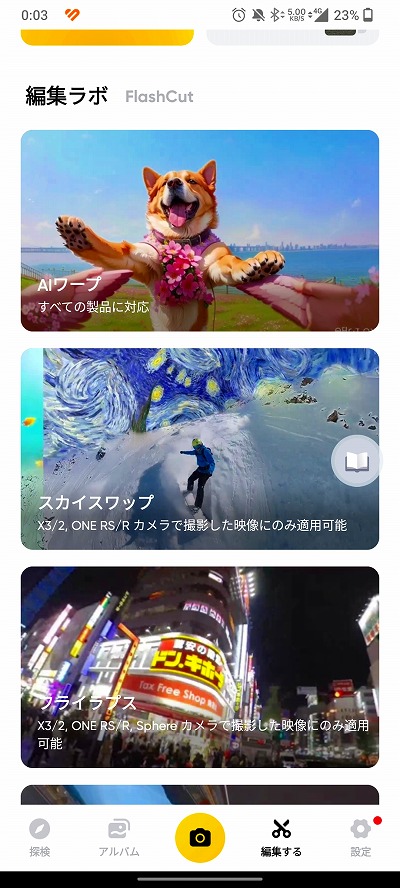
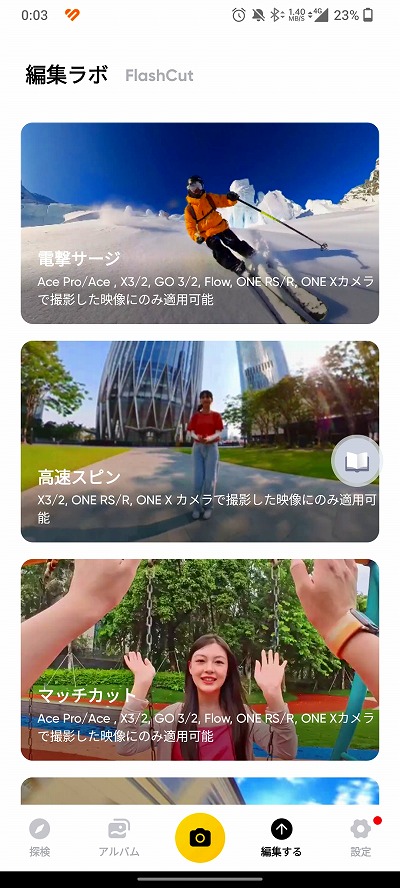
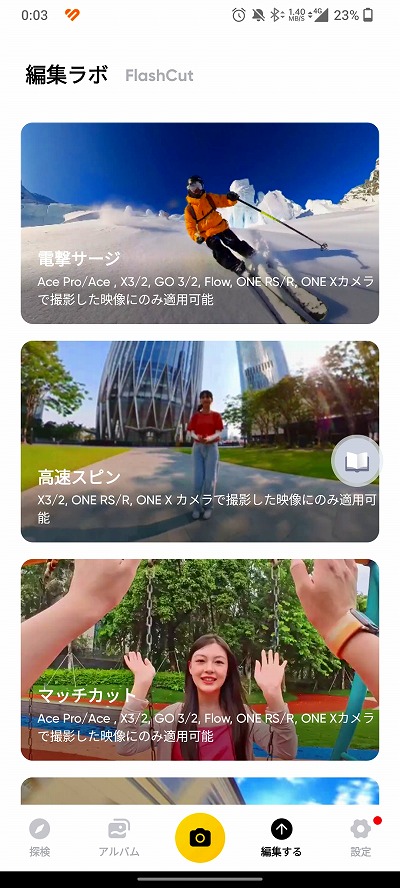
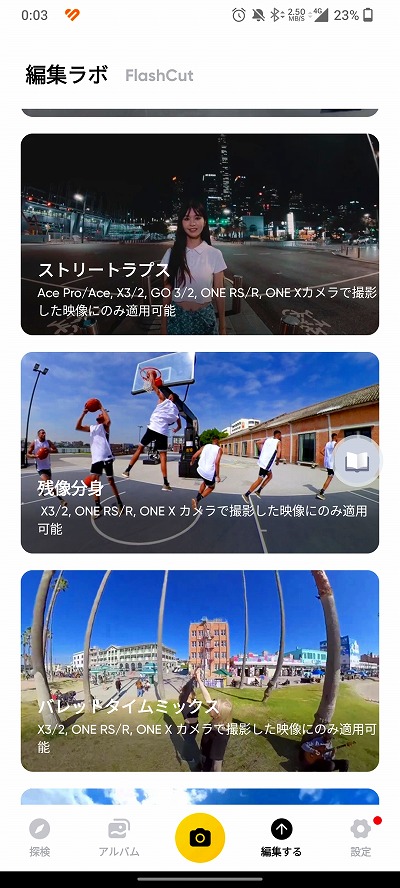
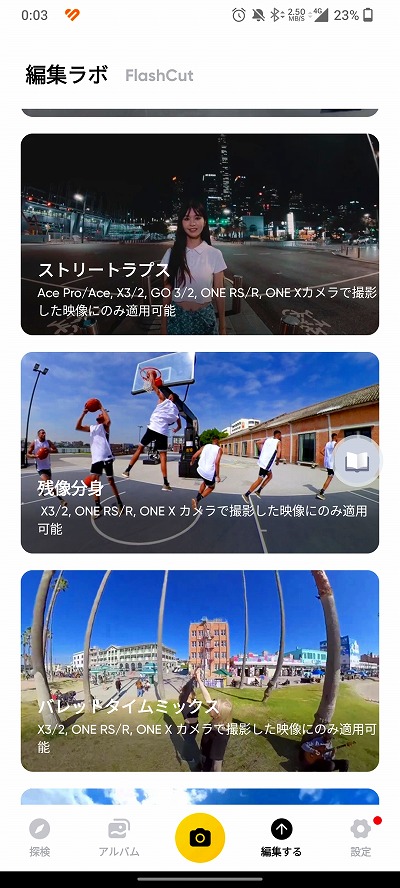
忘れちゃいけないのが「AIワープ」という機能。動画におすすめのエフェクトをかけてくれます。
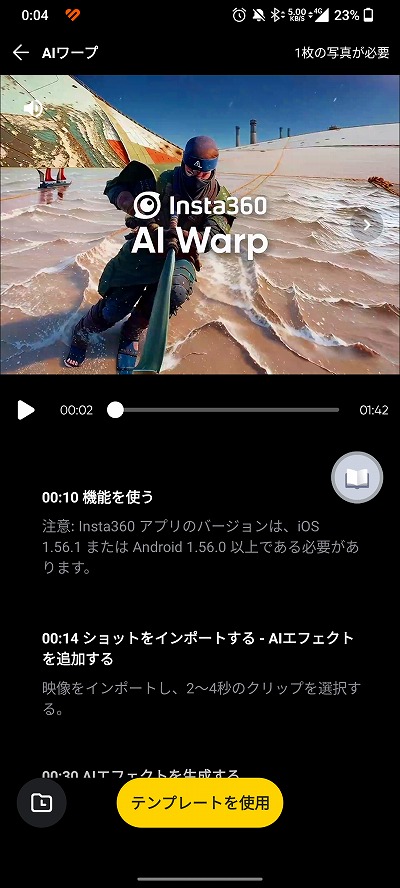
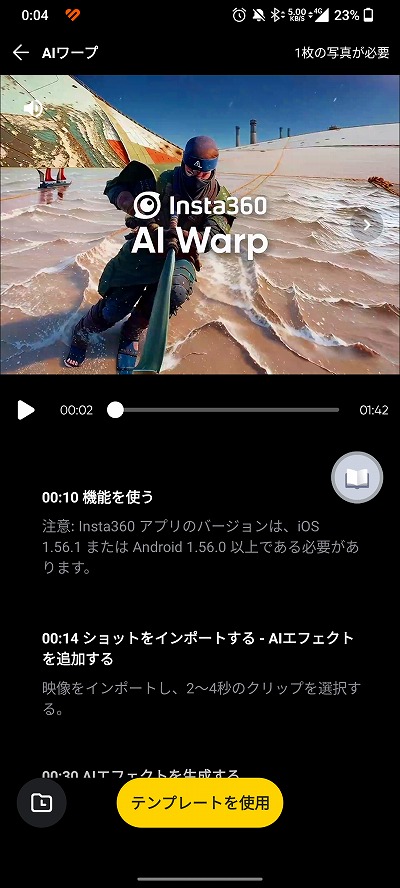
具体的に、動画から4秒〜15秒の範囲、エフェクトをかける部分を指定します。
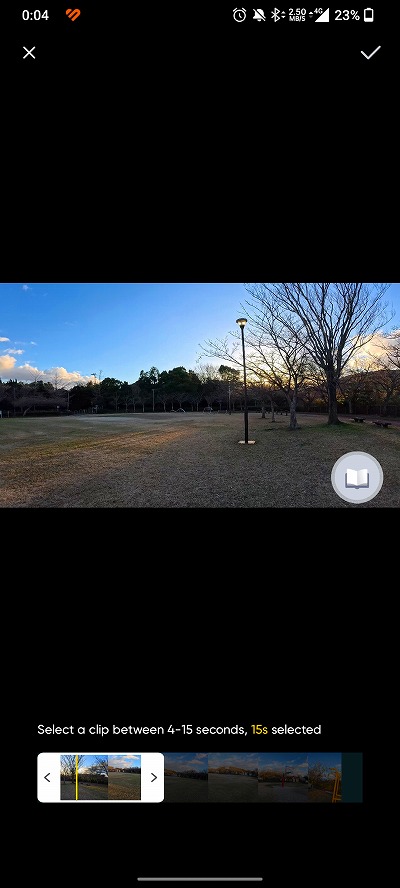
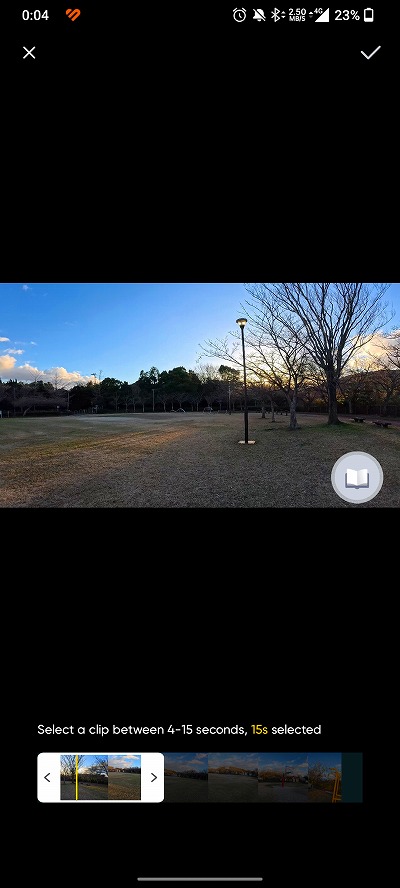
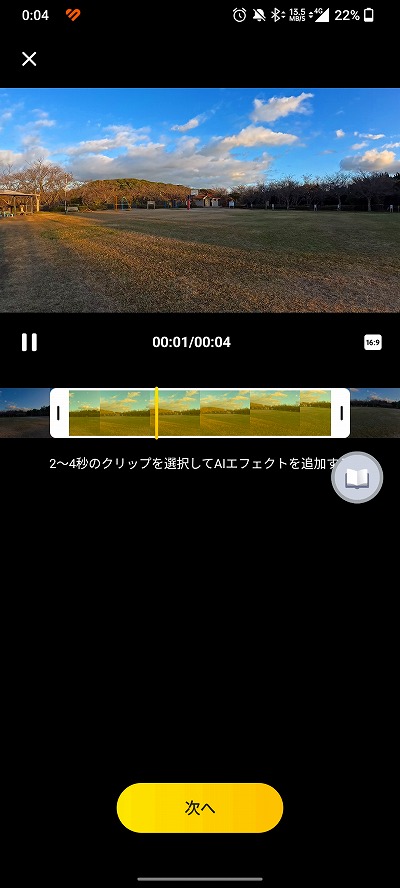
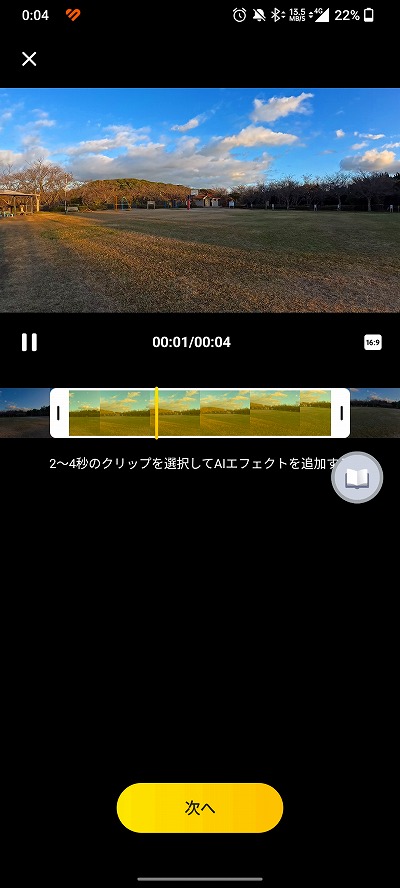
後は、好きなエフェクトを選び、「AI動画を生成」をタップするだけです。
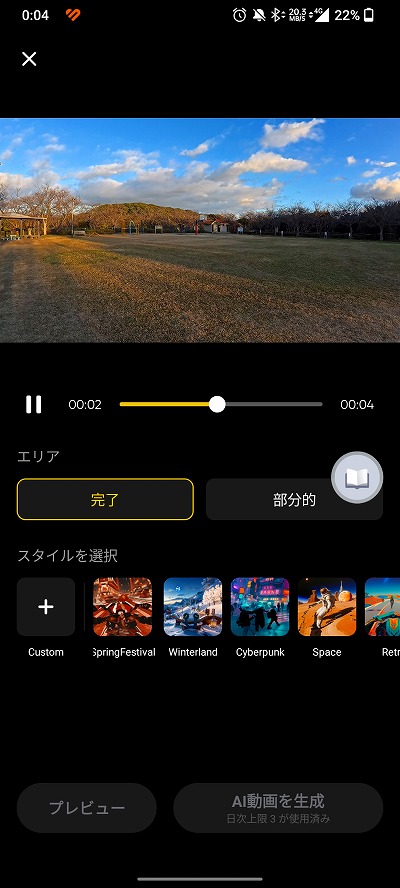
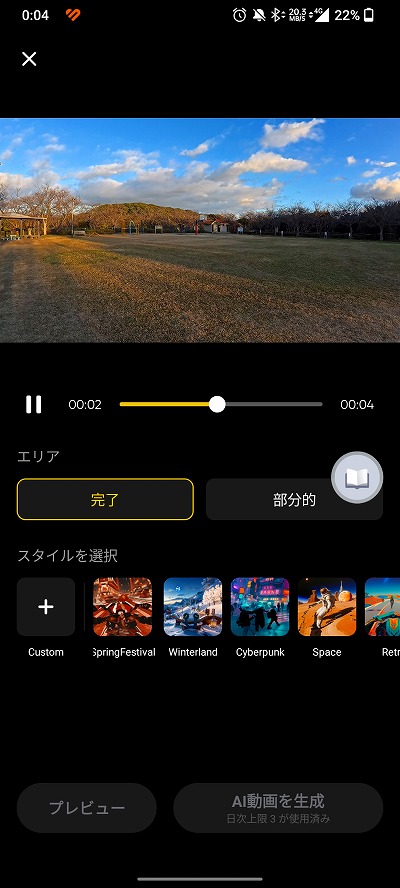
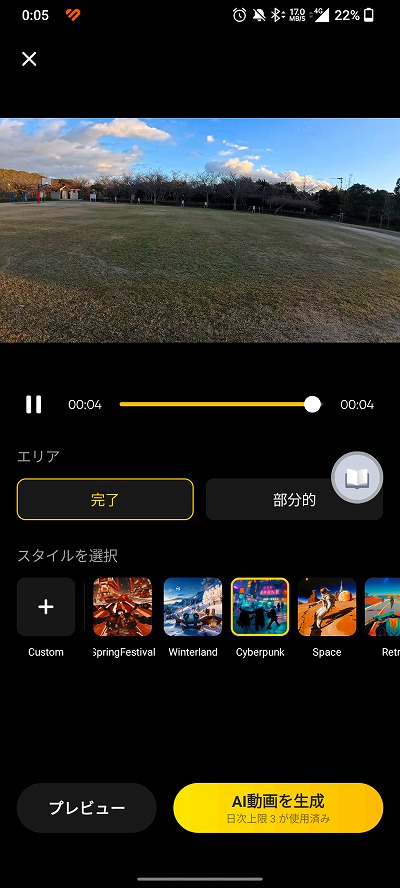
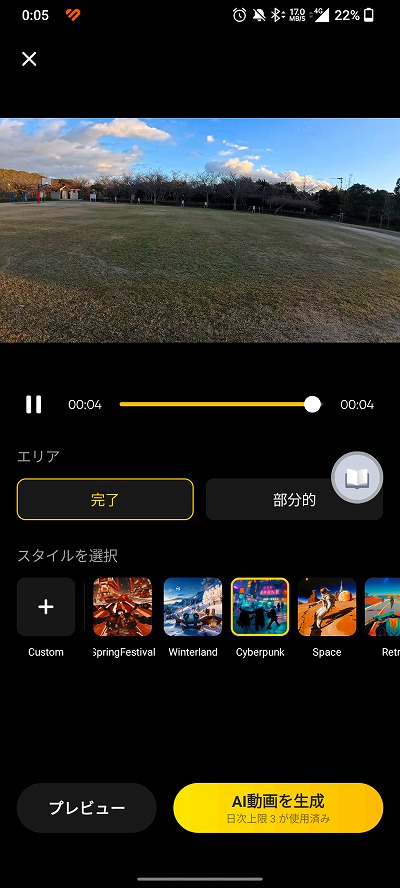
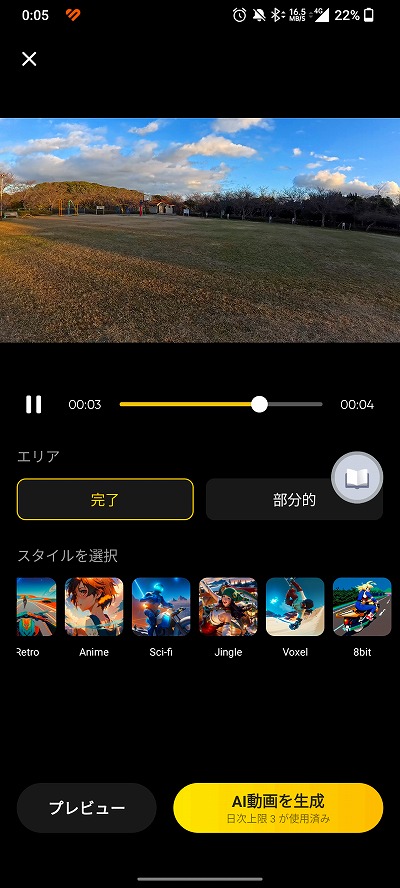
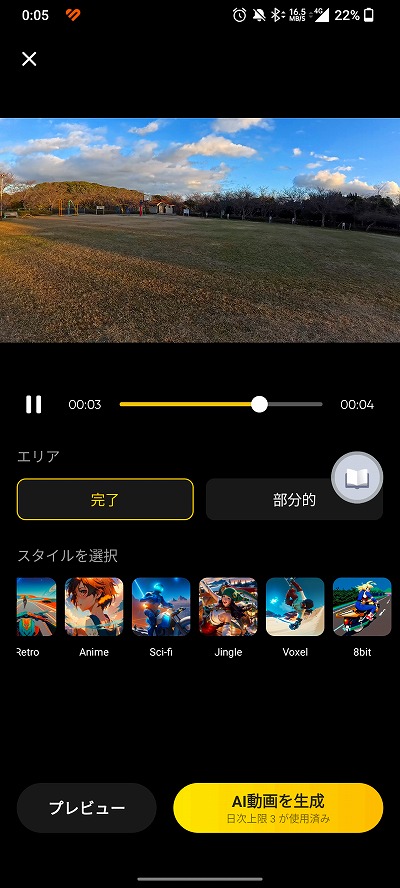
動画がAIサーバーにアップロードされ、編集されます。編集終了までおおよそ5分くらいかかるようです。
編集が終わると通知がくるようになっています。
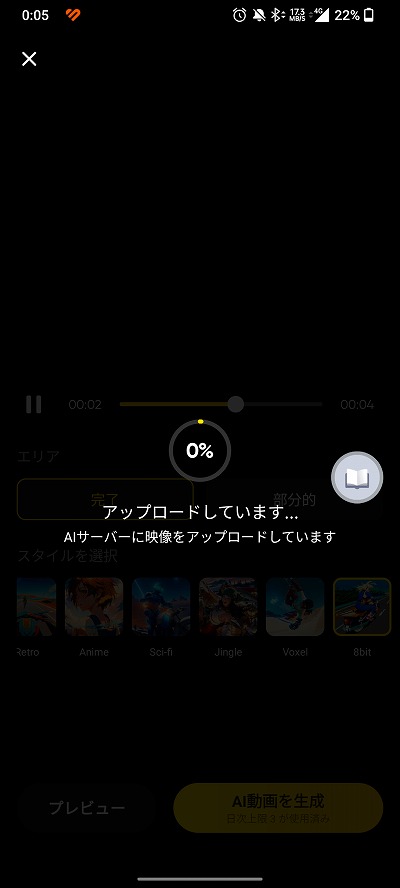
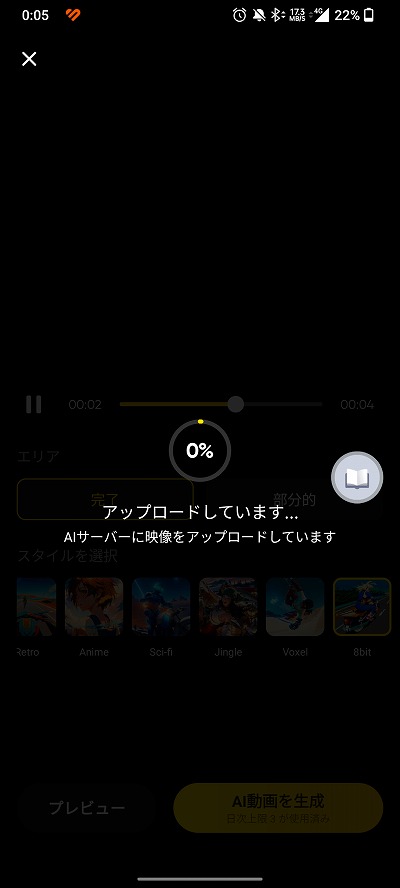
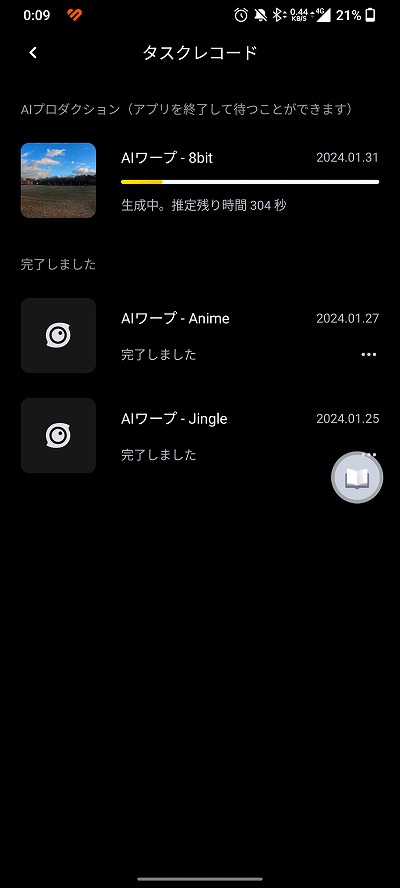
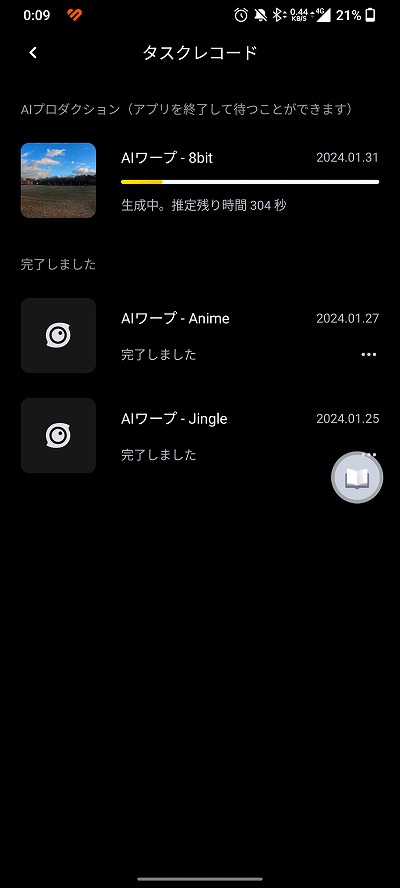
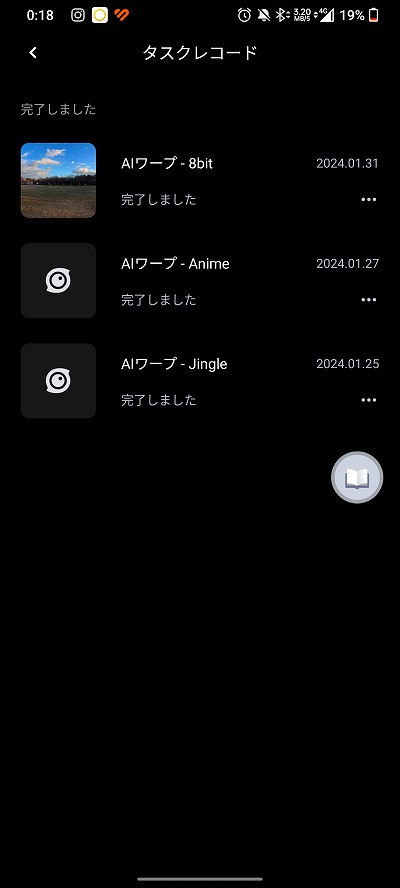
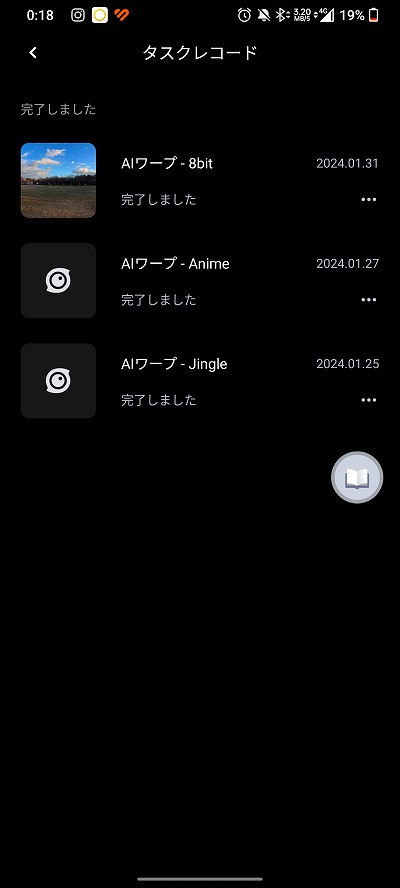
今回は「8bit」というエフェクトを使ってみました。
あくまで適当に選んだものですが、風景が画像のようにアニメチックになりました。



自分ではできないような動画の編集が自動でできるので、おもしろくて遊んじゃいました。
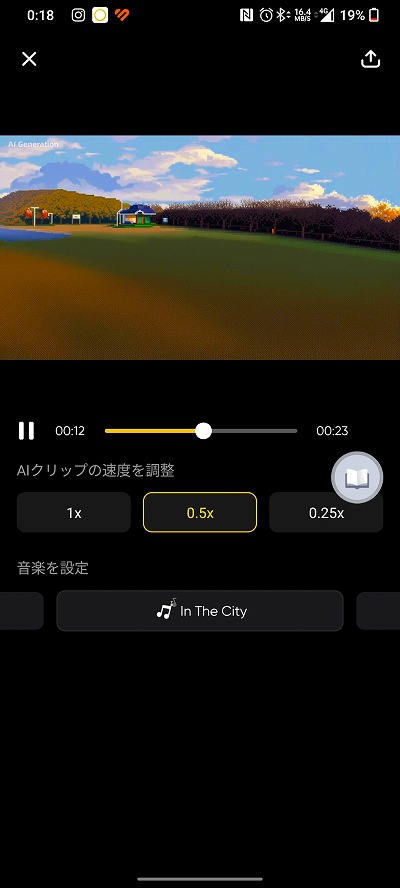
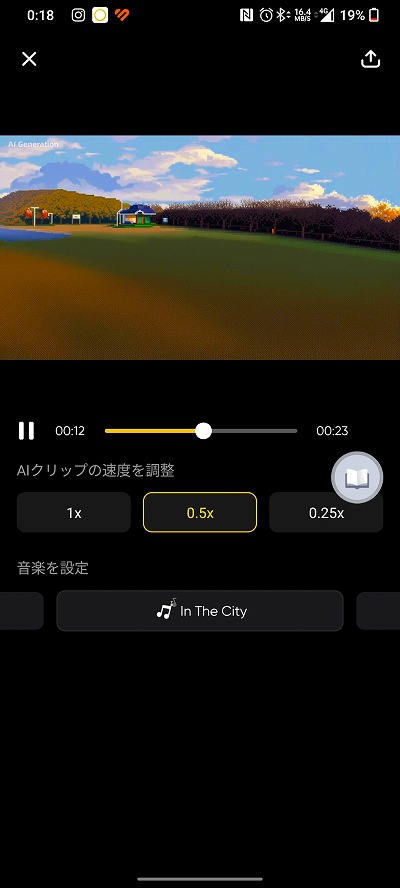
1番右の「設定」では、以下の設定ができます。
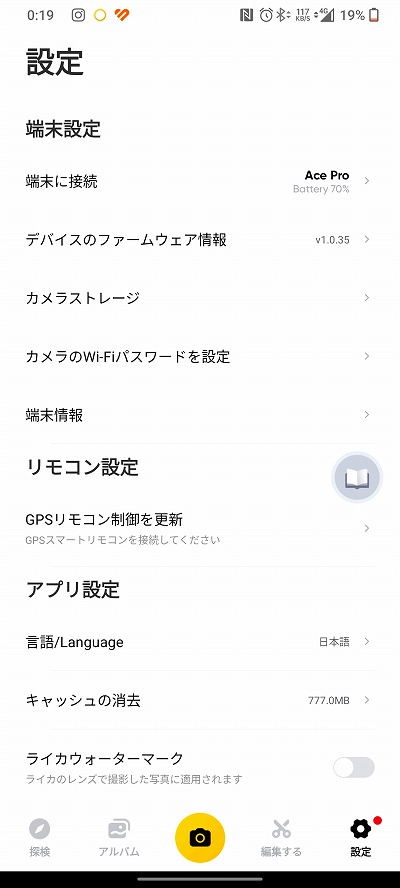
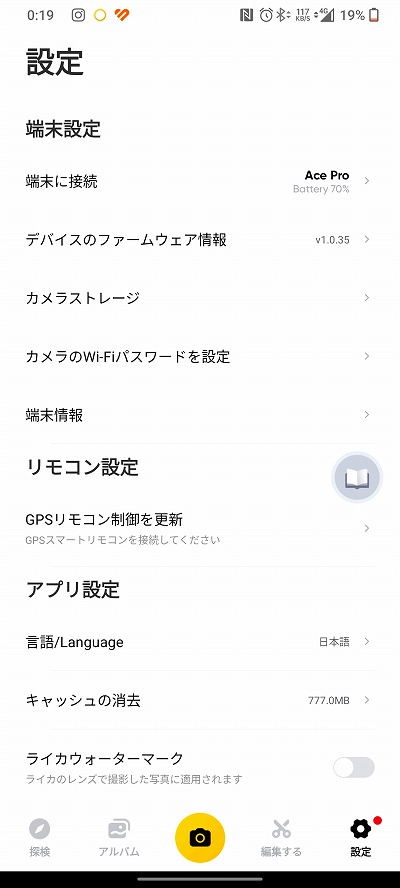
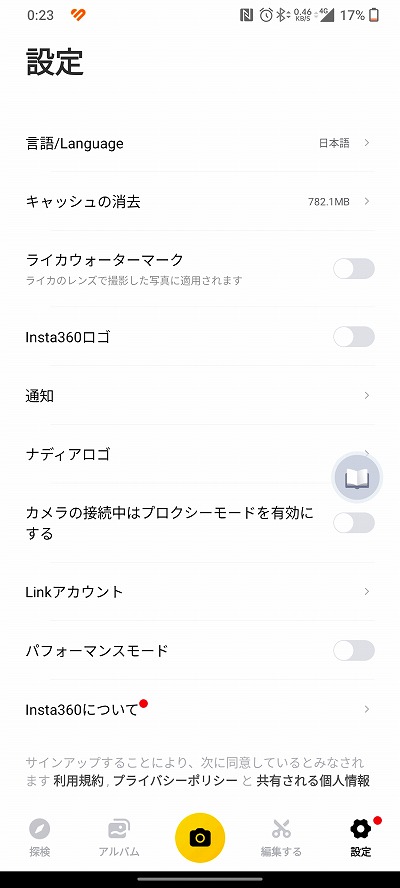
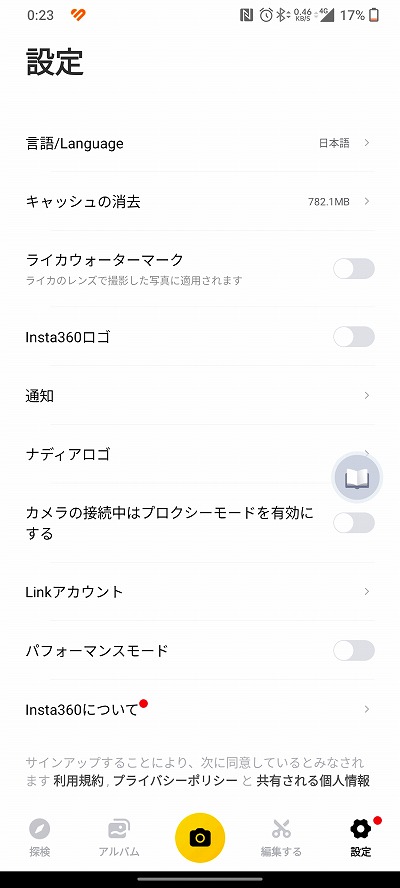
特に紹介する設定はないのですが、ファームウエアアップデートやストレージのチェックはこちらで行います。
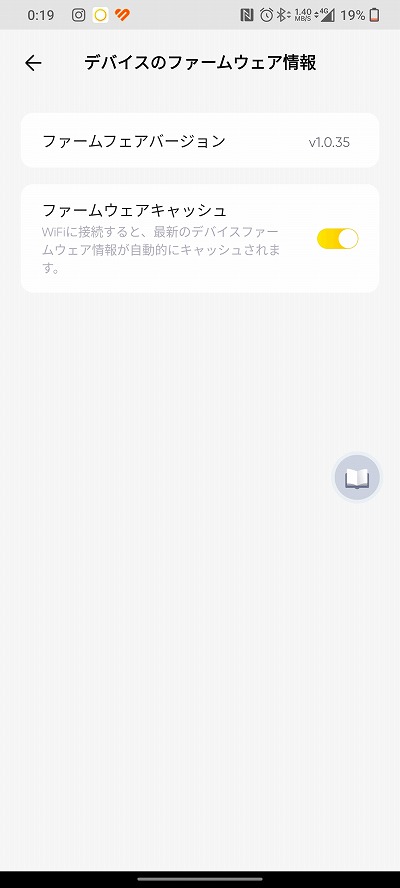
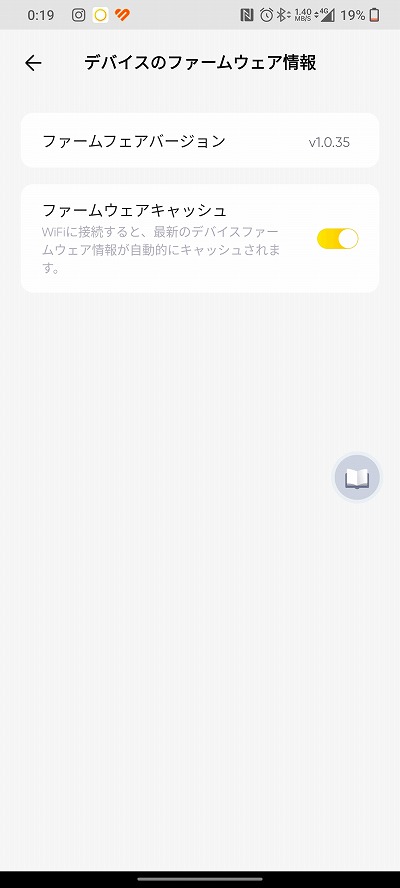
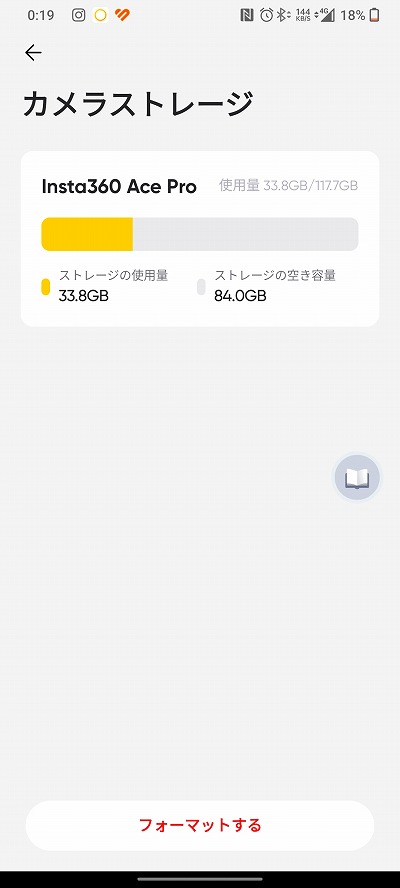
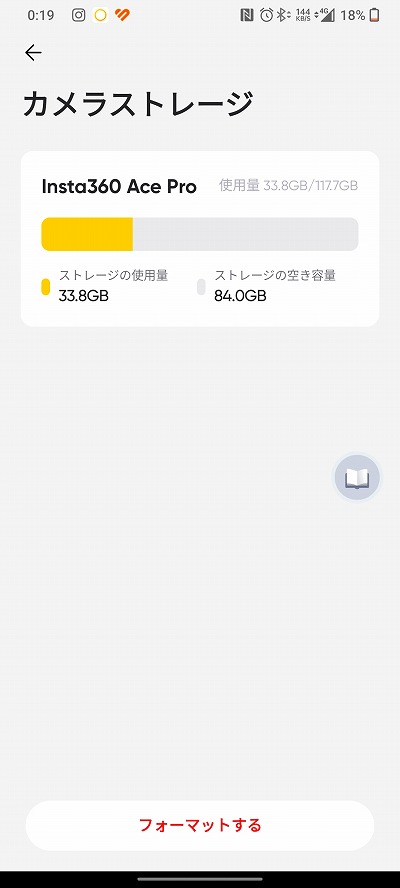
Insta360 Ace Proのメリット


ここでは「Insta360 Ace Pro」を使ってみてわかったメリットを紹介します。
以下8点です。
- 手ブレがほぼ気にならない
- フリップ式タッチスクリーンが使い勝手を向上
- 夜に強い
- ハンドジェスチャーで快適操作
- 磁気マウントが便利
- バッテリー周りが優秀、満充電まで速い
- 編集機能、自動編集機能が超優秀
- 秀逸なデザイン
手ブレがほぼ気にならない
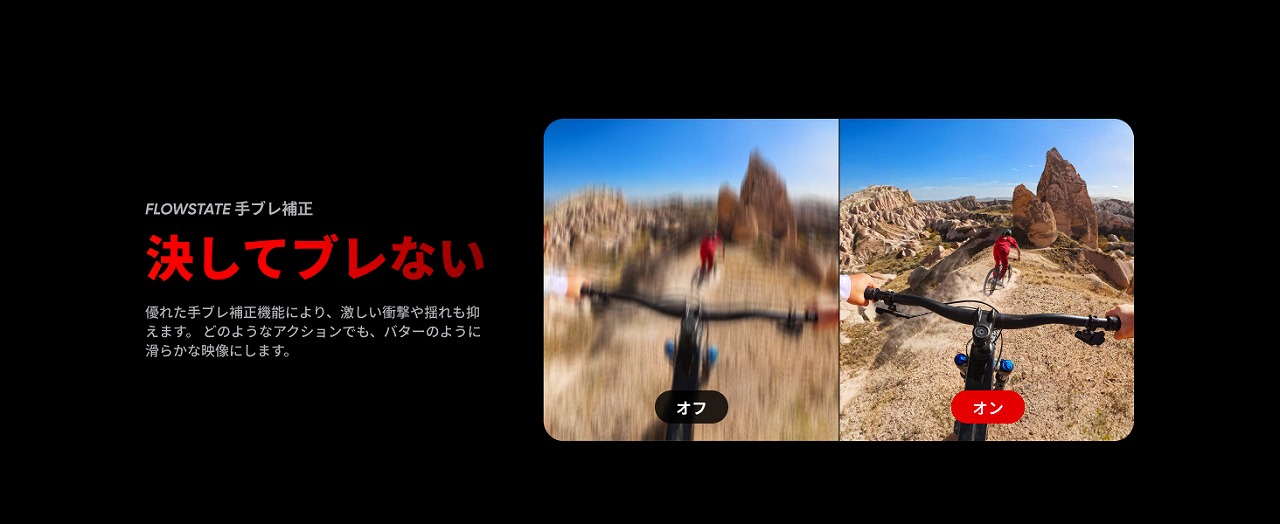
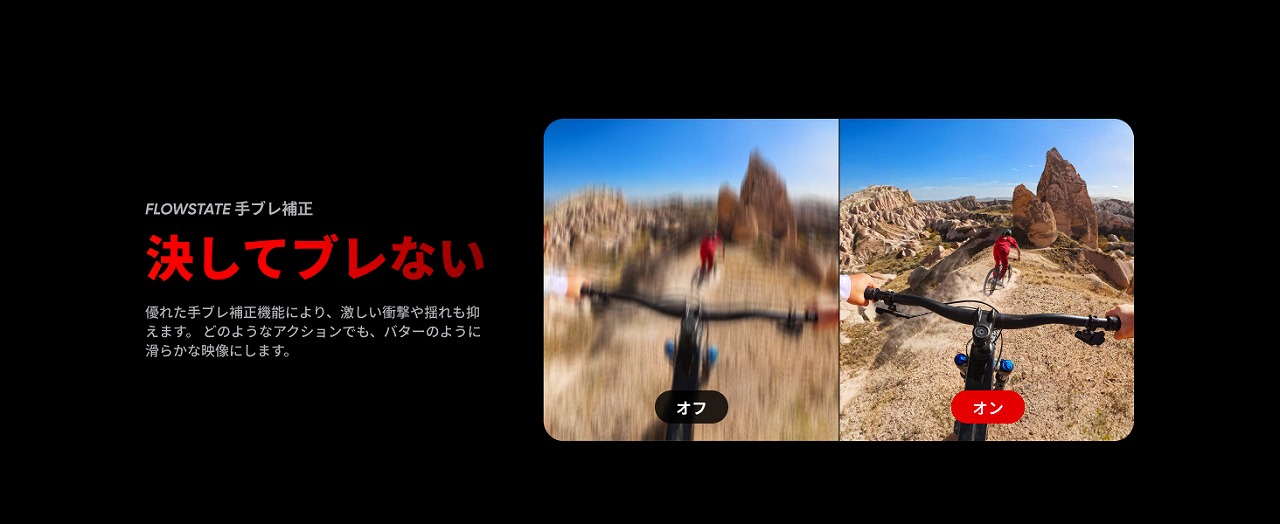
開封して、最初の撮影で実感しました。
手ブレ補正が超優秀!
- FlowState手ブレ補正
- 360°水平維持機能
ヌルヌルの動画が、誰でも簡単に撮影できます。
- 走る子どもを追っかけても
- 階段を登り下りしても
- 大架楽な動きをしてみても
「FlowState手ブレ補正」がしっかり効いて、プロのような映像に仕上がります。
これが手軽に撮れるのが良いですね。ジンバルとか無しですから。
「360°水平維持機能」も使え、さまざまなシーンで撮りたい絵を残せます。


- アウトドア、スポーツ、ウィンタースポーツ、山登り
- 自転車、バイク、車
- 旅行、公園で遊ぶ、お買い物
どんなシーン、どんなアクティビティでも、気持ちいい映像が残せますよ。
スマホでチャッと撮る映像とは別物ですしね。
ボタンポチッでかんたん録画スタート!日常を「贅沢に切り取る」、そんな印象です。



将来に残す映像のクオリティがグッと上がったので、僕も妻もニコニコです。
フリップ式タッチスクリーンが使い勝手を向上


「Insta360 Ace Pro」の目玉機能は、間違いなくコレでしょう。
「フリップ式タッチスクリーン」です。
「GoProと差別化してきたな」と強く感じました。
- 大型2.4インチのモニターで見やすい、撮りやすい
- タッチパネルで直感的に操作できる
- 鮮やかでキレイなモニター
モニター自体が超優秀!加えて「フリップ式」ですからね。
| 0° | 90° | 180° |
|---|---|---|
  |   |   |
| 通常撮影や動画・写真のチェックに | ハイポジション・ローポジションでの撮影に、アングルの自由度が高い | 自撮りがラクに・チェックしやすい |


本当に革命的、10年くらい前にSONYがバリアアングルモニターを出した時のようです。
- 使い勝手が向上
- 撮れる映像が格段に増える
- 自撮り性能が他のカメラを圧倒!
GoProなどの小さいモニターで見るよりはるかに見やすいですしね。
時代、そしてニーズをしっかり読んでこそ作れる製品だと感じました。



我が家は、「日常を映像で残す回数」が増えましたね〜。
だって、気持ちよく、キレイな映像が、自撮りで簡単に残せますから。
Insta360 Ace Proのおかげで、遊びや旅行に行く楽しみがひとつ増えました。
暮らしを、明るく・楽しく・鮮やかに変える、そんなガジェットでした。
夜に強い


ここも、スマホや他のカメラとの差別化ポイントです。
夜にびっくりするほど強いですね。
暗い場所の撮影でも、
- 画質は十分以上にキレイ、シャープな印象
- ノイズは予想していたより全然のってない
- おどろくレベルで明るく撮れる
実際に撮った映像を見てみて、「ヤバ」っと言葉が漏れたほど。
- 1/1.3 センサー
- ライカと共同開発のレンズ
- 5nm AIチップ




このあたり見ても、暗闇に強そう。AIチップによる補正も効果大です。
私事ですが、先日うちの家族と義姉家族で、イルミネーション見に行ったんです。
普段会えない従弟とはしゃぐ我が子(子ども計4人)、スマホで動画を撮りまくりました。
が!表情がまったく映ってない!あんなにゲラゲラと笑っていたのに・・・。
ノイズも乗ってるし、真っ暗映像さえ何本もありました。
その時にコイツ(Ace Pro)があれば、全然違ったのでしょうね(笑)。
撮りたい時にしっかり撮れる、暗闇に強いカメラは頼もしいです。
ハンドジェスチャーで快適操作


よく使う機能のひとつが「ハンドジェスチャー」です。
| 動画のジェスチャー | 手のひらをカメラに見せる、撮影開始・停止 |
| 写真のジェスチャー | Vサインをカメラに見せる、カウントダウン後に撮影 |
自撮りのとき、むちゃくちゃ重宝しています。
特に、オフィシャルで出ている「多機能自撮り棒」を使っているとき!


長く伸ばした自撮り棒の先のカメラ、ボタン押すの大変なんですよ。
そんな時、ハンドジェスチャーなら撮影開始も写真撮影もラクラク!
家族でごはんを食べている時にも、サッと手をかざせばカメラカシャ。
今まで撮れなかった自然な写真や映像が、かんたんに撮影できます。
また、音声操作にも対応しています。
| 音声 | 動作 |
|---|---|
| Take a Photo | 写真を撮る |
| Start Recording | 動画撮影開始 |
| Stop Recording | 動画撮影停止 |
| Mark That | 動画のマーク |
| Shutdown Camera | カメラの電源を切る |
今のところ英語と中国語のみですが、それでもあると便利です。
便利なAce Proを、「さらにスマートに使える」、そんな機能たちでした。



日本語に対応してくれるとさらにうれしいな。
磁気マウントが便利


磁気マウントが優秀ですね。
- カメラのマウントが磁石でカチッと簡単
- アクセサリーの切り替えもラクラク
- 他社のアクセサリーも使える


自撮り棒への装着も、カチッと秒でできます。



気持ちよくカチッと固定できてお気に入り。何度もやっちゃう(笑)。


サードパーティ製のアクセサリーが使えるのもうれしいポイント。
GoPro向けのアクセサリーとか山のように販売されていますから。選び放題です。
バッテリー周りが優秀、満充電まで速い


公園で遊びまくる我が子を撮影しながら思いました。
バッテリー、けっこう持つな〜。
4K動画ゴリゴリ撮りながら、写真パシャパシャとっても、1時間くらいだったら余裕でした。
付属のバッテリー1個で「最大100分間」の撮影が可能です。
また、急速充電も速いんですよ。
- 22分で80%まで充電
- 46分でフル充電
自宅での充電はもちろん、屋外でバッテリー切れの際に助かるポイントです。
だって、モバイルバッテリーでチャっと充電できますからね。
バッグの中ですぐに復活、また撮影開始できます。
バッテリー周りが優秀で、使い勝手がひと回りよくなっている印象です。



これでゴリゴリと動画が撮れる。うれしい。
編集機能、自動編集機能が超優秀


動画は撮りっぱ。特にスマホの動画とか撮ったらそのままだと思います。
その点、Ace Proは撮りっぱにならないのが魅力のひとつ。
なんてたって、編集機能が優秀ですからね。
- 動画を撮影する
- Ace Proの電源はオンのまま、スマホアプリを開く
- スマホアプリ上で動画の編集ができる
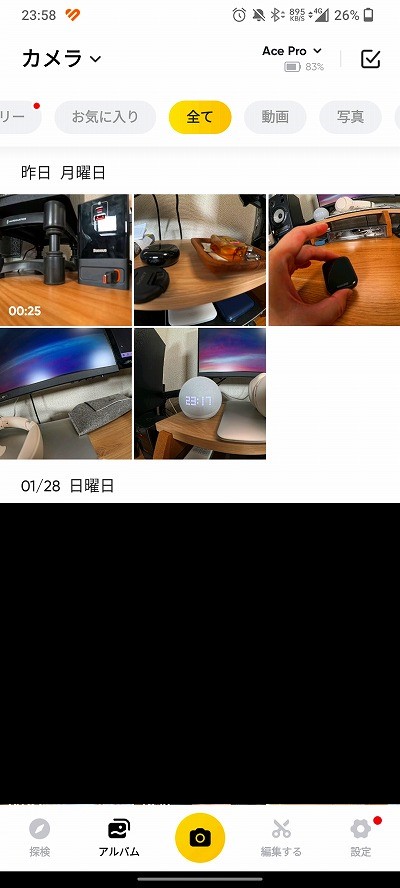
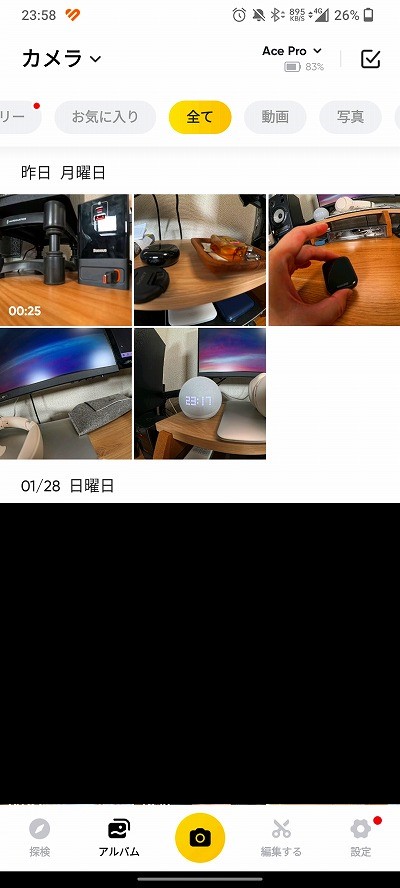
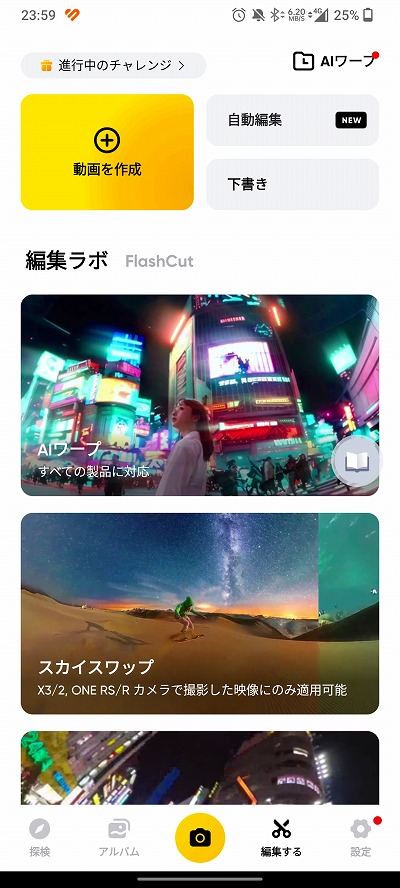
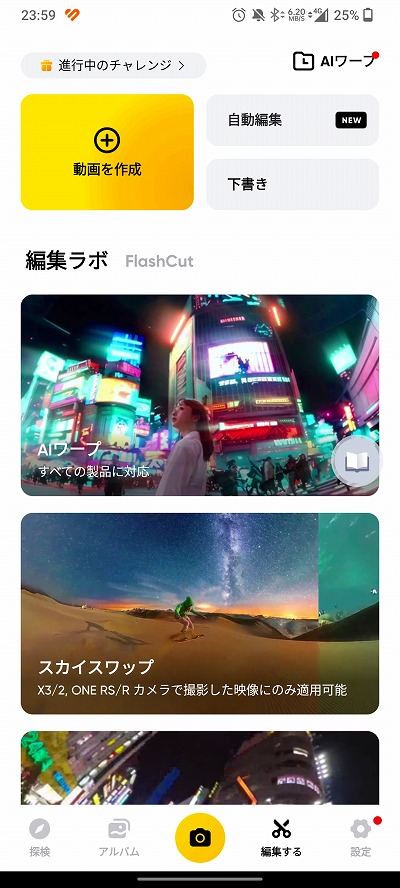
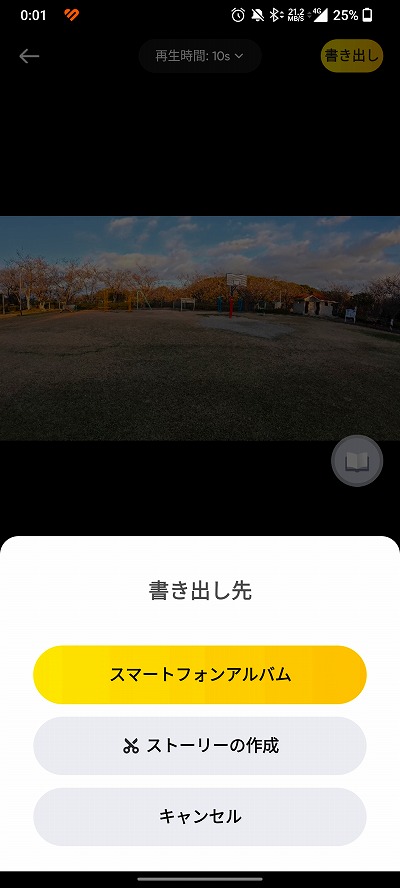
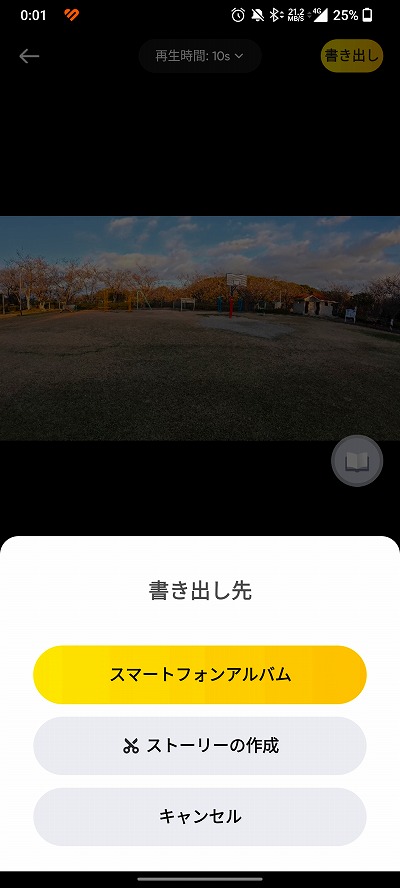
データ移動せずとも、スマホでチャチャっと気軽に動画編集できます。
スマホへの書き出しもタップするだけ、あっという間ですしね。
しかも、編集方法が豊富かつ超優秀!
- 自分で編集する
- 自動で編集
- 編集ラボ
- AIワープ
実際にいろいろ試してみたのですが、これが実におもしろいです。
ボタンひとつで「こんなこともできるの?」、おどろくレベルの編集ができます。
できることも多く、創造性が刺激されますよ。
YouTubeやTicTokなど、動画をはじめるファーストチョイスとしても優秀です。
横撮りだけでなく縦撮りもでき、ここ最近のトレンドをしっかり押さえてますから。



我が家では、子どもの動画を何本かとり、自動編集して1本の動画に仕上げています。じいじ、ばあばが喜んでいます(笑)。
Ace Proを手にしたら、ぜひ編集で遊んでみてほしいですね。
秀逸なデザイン


「Insta360 Ace Pro」のデザイン、気に入りました。
- レンズ周りの赤の差し色
- Leicaのロゴ
- タフそうな見ため








デザインは、「GoPro」や「DJI Osmo Action」より断然好みです。
持ってて、うれしい・楽しい、そんな所有欲を満たしてくれる製品でした。



こんなにワクワクするガジェットは久しぶりでしたね〜。
Insta360 Ace Proのデメリット


ここでは「Insta360 Ace Pro」を使ってみてわかったデメリットを紹介します。
以下1点です。
- 使いこなせない人も多そう
使いこなせない人も多そう
デメリットは迷ったのですが、「使いこなせない人も多そう」、これだけ。
機能はてんこ盛り、誰が使っても満足できるはず。
ですが!おのずとオーバースペックになる人も多いのではないかと思います。



僕自身、すべての機能が使いきれているかというと、答えはNOです。
ですので、購入前に「使いこなせるかどうか?」は考えておくべきですね。
下位モデルの「Insta360 Ace」や他社アクションカメラもありますから。
まぁ、このハイエンドさがAce Proの魅力でもあるんですけどね。
良いヤツ、やっぱほしくなりますから(笑)。
Insta360 Ace ProとAceの比較


ここでは、エントリーモデル「Insta360 Ace」と「Ace Pro」の比較を行います。
| 製品名 | Insta360 Ace Pro | Insta360 Ace |
|---|---|---|
  | 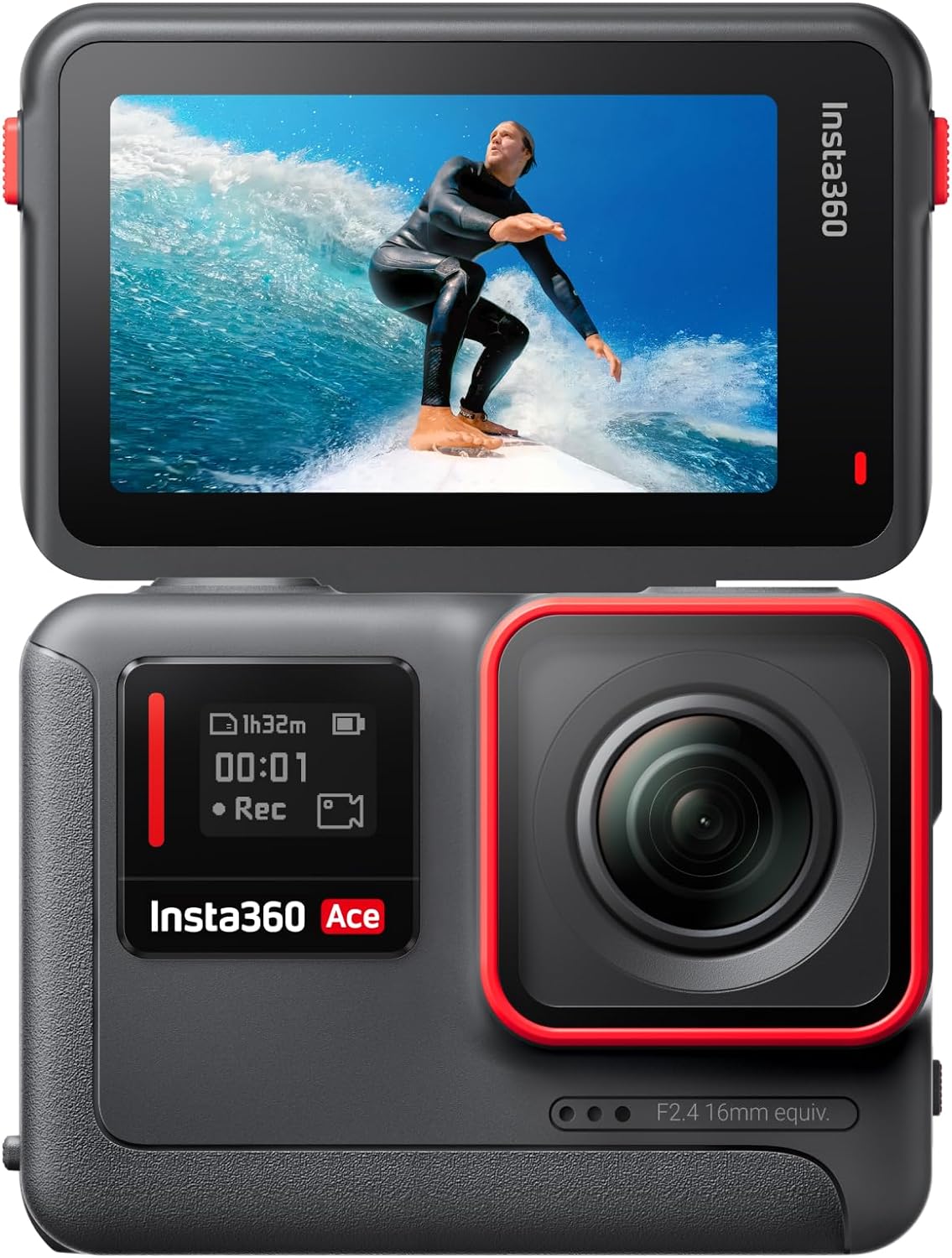 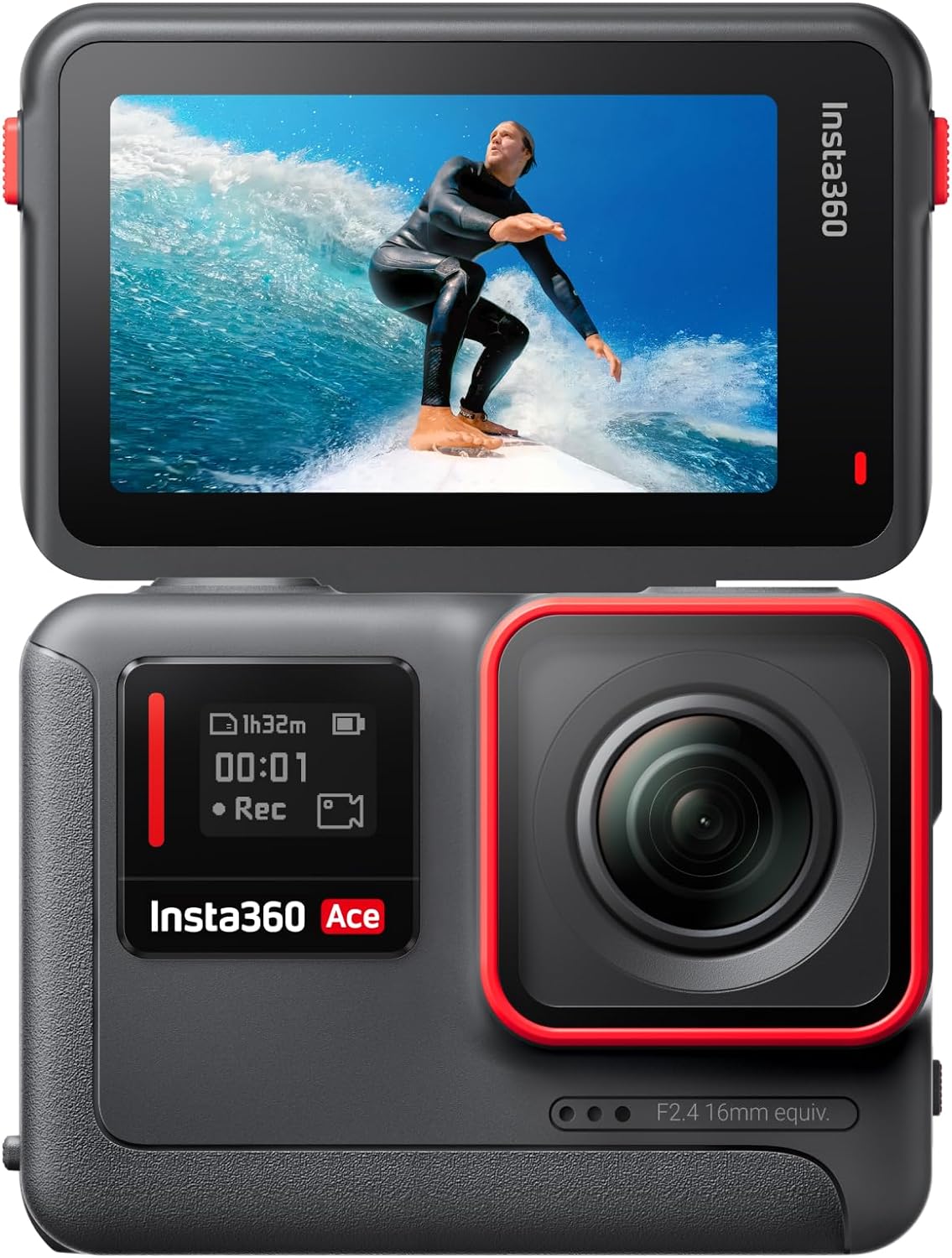 | |
| レンズ | ライカと共同開発 | ライカと共同開発ではない |
| センサーサイズ | 1/1.3インチ | 1/2インチ |
| 絞り | F2.6 | F2.4 |
| 35MM判換算焦点距離 | 16mm | 16mm |
| 動画解像度 | 動画 (最大4K30fpsでの撮影時にアクティブ HDRが有効) 8K (16:9) : 7680×4320@24fps 8K (2.35:1) : 7680X3272@24fps 4K (4:3) : 4032×3024@60/50/48/30/25/24fps 4K (16:9) : 3840×2160@120/100/60/50/48/30/25/24fps 2.7K (4:3) : 2688×2016@60/50/48/30/25/24fps 2.7K (16:9) : 2688×1520@120/100/60/50/48/30/25/24fps 1440P (4:3) : 1920×1440@60/50/48/30/25/24fps 1080P (16:9) : 1920×1080@240/200/120/100/60/50/48/30/25/24fps FreeFrame 4K (4:3) : 4032×3024@60/50/48/30/25/24fps PureVideo 4K (16:9) : 3840×2160@30/25/24fps 2.7K (16:9) : 2688×1520@30/25/24fps 1080P (16:9) : 1920×1080@30/25/24fps スローモーション 4K (16:9) : 3840×2160@120/100fps 2.7K (16:9) : 2688×1520@120/100fps 1080P (16:9) : 1920×1080@240/200/120/100fps | 6K (16:9) : 6144×3456@30/25/24fps 6K (2.35:1) : 6144X2616@30/25/24fps 4K (4:3) : 4000×3000@60/50/48/30/25/24fps 4K (16:9) : 3840×2160@120/100/60/50/48/30/25/24fps 2.7K (4:3) : 2688×2016@60/50/48/30/25/24fps 2.7K (16:9) : 2688×1520@120/100/60/50/48/30/25/24fps 1440P (4:3) : 1920×1440@60/50/48/30/25/24fps 1080P (16:9) : 1920×1080@240/200/120/100/60/50/48/30/25/24fps FreeFrame 4K (4:3) : 4000×3000@60/50/48/30/25/24fps アクティブHDR 4K (4:3) : 4000×3000@30/25/24fps 4K (16:9) : 3840×2160@30/25/24fps 2.7K (4:3) : 2688×2016@30/25/24fps 2.7K (16:9) : 2688×1520@30/25/24fps 1440P (4:3) : 1920×1440@30/25/24fps 1080P (16:9) : 1920×1080@30/25/24fps PureVideo 4K (16:9) : 3840×2160@30/25/24fps 2.7K (16:9) : 2688×1520@30/25/24fps 1080P (16:9) : 1920×1080@30/25/24fps スローモーション 4K (16:9) : 3840×2160@120/100fps 2.7K (16:9) : 2688×1520@120/100fps 1080P (16:9) : 1920×1080@240/200/120/100fps |
| 写真画素数 | 4800万画素 (8064×6048) 3600万画素 (8064×4536) 1200万画素 (4032×3024) 900万画素 (4032×2264) | 4800万画素 (8000×6000) 3600万画素 (8000×4512) 1200万画素 (4000×3000) 900万画素 (4000×2256) |
| 動画フォーマット | MP4 | MP4 |
| 写真フォーマット | JPG DNG RAW (アプリまたはStudioで書き出し可能) | JPG DNG RAW (アプリまたはStudioで書き出し可能) |
| 動画モード | 動画(カメラ内アクティブHDR)、FreeFrame動画、PureVideo、スローモーション、スターラプス、タイムラプス、タイムシフト、プリ録画、ループ録画 | 動画、FreeFrame動画、アクティブHDR、PureVideo、スローモーション、スターラプス、タイムラプス、タイムシフト、プリ録画、ループ録画 |
| 写真モード | 写真、HDR写真、インターバル、バースト写真 | 写真、HDR写真、インターバル、バースト写真 |
| カラープロファイル | 標準、鮮やか、フラット | 標準、鮮やか、フラット |
| 動画コーデック | H.265 & H.264 | H.265 & H.264 |
| 最大動画ビットレート | 170Mbps | 170Mbps |
| 露出値 | ±4EV | ±4EV |
| ISO感度 | 100-6400 | 100-6400 |
| シャッター速度 | 写真: 1/8000 – 120秒 動画: 1/8000 – フレームレートの逆数 | 写真: 1/8000 – 120秒 動画: 1/8000 – フレームレートの逆数 |
| ホワイトバランス | オート, 2000 – 10000K | オート, 2000 – 10000K |
| 音声モード | 風切り音低減、ステレオ、方向性強調 | 風切り音低減、ステレオ、方向性強調 |
| 音声ファイル形式 | 48 kHz, 16-bit, AAC | 48 kHz, 16-bit, AAC |
| 重量 | 179.8g | 176.8g |
| サイズ (幅 X 高さ X 奥行き) | 71.9mmx52.15mmx38.5mm | 71.9mmx52.15mmx38.5mm |
| ストレージ | 内蔵ストレージなし。 最大1TBのmicroSDカードに対応。 | 内蔵ストレージなし。 最大1TBのmicroSDカードに対応。 |
| マイク数 | 3 | 3 |
| バッテリー容量 | 1650mAh | 1700mAh |
| 充電時間 | 46分(30W急速充電アダプター使用時) 63分:5V/3A | 70分:5V/3A |
| 連続録画時間 | 100分 *25°C の実験室環境で、AI ハイライトアシスタントをオフにし、 4K@30fps アクティブ HDR 動画を録画して検証。 バッテリー寿命は条件によって異なる場合があります。 | 100分 *AIハイライトアシスタントをオフにして、25°C の実験室環境で 4K@30fps の通常動画を録画して検証。 バッテリー寿命は条件によって異なる場合があります。 |
| 動作温度 | -20℃ 〜 40℃ | -20℃ 〜 40℃ |
| 防水性能 | 潜水ケースなし:10m 潜水ケースに入れた状態:60m | 潜水ケースなし:10m 潜水ケースに入れた状態:60m |
| Bluetooth | BLE 5.2 | BLE 5.2 |
| Wi-Fi | 2.4GHz, 5GHz 802.11 a/b/g/n/ac | 2.4GHz, 5GHz 802.11 a/b/g/n/ac |
| USB | Type-C | Type-C |
| ジャイロスコープ | 6軸ジャイロスコープ | 6軸ジャイロスコープ |
| 色 | ブラック | ブラック |
| 価格 | 67,800円(税込) | 55,000円(税込) |
| 詳細 | 詳細を見る | 詳細を見る |
Ace Proが優位なのは、以下。
| ライカと共同開発レンズが使われている | 業界をリードするライカの光学設計と画像処理 |
| センサーサイズが大きい | 大きなセンサーを搭載し、より多くの光を取り込み、 圧巻のイメージングを実現している |
| 動画の解像度が高い | より鮮明な映像表現に |
| 急速充電が速い | バッテリーを消費してもすぐに復活 |
Ace Proが劣位なのは以下。
| バッテリー容量が少し小さい | 50mAhのみ低くなっている ⇒急速充電でカバー |
| 価格が高い | 1万円ほど高い価格設定 ⇒ただスペックを見ると、納得かな |
ここまでを言い換えると、「Ace Pro」と「Ace」の差は、大きく6点ほどになっています。
こう考えると、「Ace」のコスパも侮れないですね。



ただ、1万円差・・・となると、僕はAce Proをおすすめします。
Insta360 Ace Proはこんな人におすすめ


- 日常をよりよい動画で残したい人
- Vlogをはじめたい人
- YouTubeやTicTokをはじめたい人
「サッと取り出し日常を動画として残す」、そんな使い方に向いています。
旅行やスポーツ、山登り、さまざまなアクティビティに使えますよ。
また、VlogやYouTube動画とも相性が良いです。
動画に参入する足掛かりとして、これ1台あればなんとかなる「頼れるカメラ」です。
Insta360 Ace Proのレビューまとめ


「Insta360 Ace Pro」を紹介しました。
いや〜、撮っててめちゃめちゃ楽しいカメラでしたね。
- キレイな画質で
- 手ブレのないプロ級の映像が
- 簡単に撮れる
そりゃ動画撮りたくなりますよ。クリエイターになった気分で。
どんな立場の人でも「使いたくなっちゃう」、そんな魅力のあるカメラでした。
- 子どものいる子育て世代(僕)
- 旅行やお出かけが好きな人
- スポーツやアウトドアが好きな人
- バイクや自転車が趣味な人
- 動画クリエイター、YouTuber、TikToker
ここに書ききれないくらいの人に合った「Insta360 Ace Pro」の使い方があるはずです。
価格はそれなりにしますが、人生を豊かにしてくれる意味で、その価値は十分にあります。
だって、
- 残る映像のクオリティがグッと上がった
- 映像を撮るという楽しみがひとつ増えた
- 旅行やお出かけがより楽しくなった
こんな副作用もありますから。これからもっと使いこなして、楽しく遊ぼうと思います。
「Insta360 Ace Pro」、遊べるカメラ、遊びがもっと楽しくなるカメラです。
ぜひ導入して、暮らしのスパイスにしてみてはいかがでしょうか。
ガジェット関連のおすすめ記事














